Grunnleggende brukermanual
|
|
|
- Martin Jenssen
- 8 år siden
- Visninger:
Transkript
1 Grunnleggende brukermanual MFC-9140CDN MFC-9330CDW MFC-9340CDW Ikke alle modeller er tilgjengelige i alle land. Version 0 NOR
2 Hvis du må ta kontakt med kundeservice Fyll ut følgende informasjon for fremtidig referanse: Modellnummer: MFC-9140CDN / MFC-9330CDW / MFC-9340CDW (Sett ring rundt modellnummeret ditt) Serienummer: 1 Kjøpsdato: Forhandler: 1 Du finner serienummeret på baksiden av enheten. Ta vare på denne brukerhåndboken sammen med kjøpskvitteringen, som et bevis på kjøpet, i tilfelle tyveri, brann eller garantiservice. Registrer produktet på nettet på adressen Brother Industries, Ltd. Med enerett.
3 Brukerhåndbøker og hvor jeg finner dem? Hvilken håndbok? Hva er i den? Hvor er den? Produktsikkerhetsguide Hurtigstartguide Grunnleggende brukermanual Avansert brukermanual Programvarehåndbok Brukerhåndbok for nettverket Guide for Wi-Fi Direct (MFC-9330CDW og MFC-9340CDW) Google Cloud Print-guide Brukerguide for mobil utskrift og skanning for Brother iprint&scan Les denne guiden først. Les Sikkerhetsinstruksjoner før du setter opp maskinen din. Se denne håndboken for varemerker og lovmessige begrensninger. Følg instruksjonene for å sette opp maskinen din og installere driverne og programvaren for det operativsystemet og den tilkoblingstypen du bruker. Lær grunnleggende operasjoner som Faks, Skanning og Direkte utskrift og hvordan du skifter ut forbruksmateriell. Se tips om feilsøking. Lær mer avanserte operasjoner: Faks, Kopiering, sikkerhetsfunksjoner, skrive ut rapporter og utføre rutinemessig vedlikehold. Følg disse instruksene for Utskrift, Skanning, Nettverksskanning, Fjernoppsett, PC-faks og bruk av Brother ControlCenterverktøyet. Denne guiden inneholder nyttig informasjon om innstillinger for kablet og trådløst nettverk og sikkerhetsinnstillinger for bruk av Brother-maskinen. Du finner også informasjon om protokoller som maskinen støtter og detaljerte tips om feilsøking. Denne håndboken inneholder detaljer om hvordan du konfigurerer og bruker Brothermaskinen din for trådløs utskrift direkte fra en mobil enhet som støtter Wi-Fi Direct standarden. Denne håndboken inneholder detaljer om hvordan du konfigurerer Brother-maskinen din til en Google-konto og bruker Google Cloud Print-tjenester for utskrift over Internett. Denne håndboken gir nyttig informasjon om utskrift fra din mobile enhet og skanning fra Brother-maskinen til din mobile enhet ved tilkobling til et Wi-Fi-nettverk. Trykt / i esken Trykt / i esken Trykt / i esken For Tsjekkia, Ungarn, Bulgaria, Polen, Romania, Slovakia: PDF-fil / CD-plate / i esken PDF-fil / CD-plate / i esken HTML-fil / CD-plate / i esken PDF-fil / CD-plate / i esken PDF-fil / Brother Solutions Center 1 PDF-fil / Brother Solutions Center 1 PDF-fil / Brother Solutions Center 1 i
4 Hvilken håndbok? Hva er i den? Hvor er den? Web Connect-guide AirPrint-guide Denne håndboken beskriver hvordan du konfigurerer og bruker din Brother-maskin til å skanne, laste og vise bilder og filer på bestemte websider som tilbyr slike tjenester. Denne håndboken gir informasjon om bruk av AirPrint til å skrive ut fra OS X v10.7.x, 10.8.x og iphone, ipod touch, ipad eller en annen ios-enhet til Brother-maskinen din uten å installere en skriverdriver. PDF-fil / Brother Solutions Center 1 PDF-fil / Brother Solutions Center 1 1 Besøk oss på ii
5 Innholdsfortegnelse (Grunnleggende brukermanual) 1 Generell informasjon 1 Bruke dokumentasjonen... 1 Symboler og konvensjoner som brukes i dokumentasjonen...1 Slik får du tilgang til Brother-verktøy (Windows 8)...2 Tilgang til den avanserte brukermanualen, programvarehåndboken og brukerhåndboken for nettverket... 3 Vise dokumentasjonen...3 Slik får du tilgang til brukerhåndbøker for avanserte funksjoner... 5 Slik får du tilgang til Brother kundestøtte (Windows )...6 Slik får du tilgang til Brother kundestøtte (Macintosh)... 7 Oversikt over kontrollpanel...8 LCD-pekeskjerm...10 Stille inn Klar-skjermen...13 Grunnleggende operasjoner...14 Snarveisinnstillinger...15 Legge til kopisnarveier...15 Legge til fakssnarveier...16 Legge til skannesnarveier...17 Legge til Web Connect-snarveier...19 Endre snarveier...20 Redigere snarveisnavn...20 Slette snarveier...21 Hente inn igjen snarveier...21 Voluminnstillinger...22 Ringevolum...22 Lydsignalvolum...22 Høyttalervolum Legge i papir 24 Legge inn papir og utskriftsmedie...24 Legge papir i papirmagasinet...24 Legge papir i den manuelle matingsåpningen...26 Områder som ikke kan skrives ut eller skannes...30 Papirinnstillinger...31 Papirstørrelse...31 Papirtype...31 Papir og annet utskriftsmedie som kan brukes...32 Anbefalt papir og utskriftsmedie...32 Type og størrelse på papiret...32 Håndtere og bruke spesialpapir Legge i dokumenter 37 Slik legger du i dokumenter...37 Bruke den automatiske dokumentmateren (ADF)...37 Bruke skannerglassplaten...38 iii
6 4 Sende en faks 39 Slik sender du en faks...39 Stoppe sending av faks...40 Fakse dokumenter i størrelsen Letter fra skannerglassplaten...41 Avbryte en faks som pågår...41 Sendingsverifiseringsrapport Motta faks 43 Mottaksmoduser...43 Velge mottaksmodus...43 Bruke mottaksmoduser...45 Kun faks...45 Faks/Tel...45 Manuell...45 Ekstern telefonsvarer...45 Innstillinger for mottaksmodus...46 Ringeforsinkelse...46 F/T-ringetid (kun Fax/Tel-modus)...46 Faksdeteksjon...47 Forhåndsvisning av faks (kun svart/hvitt)...48 Slik forhåndsviser du en mottatt faks...48 Slå av forhåndsvisning av faks Bruke PC-FAX 51 Slik bruker du PC-FAX...51 PC-faksmottak (kun for Windows )...51 PC-FAX Send Telefon og eksterne enheter 53 Telefonlinjetjenester...53 Angi telefonlinjetype...53 Koble til en ekstern telefonsvarer...54 Tilkoblinger...55 Spille inn en utgående melding...55 Flerlinjetilkoblinger (hussentral)...56 Ekstern og biapparat...56 Koble til en ekstern telefon eller et biapparat...56 Bruke eksterne telefoner eller biapparater...57 Kun for Fax/Tel-modus...57 Bruke et trådløst eksternt rør som ikke er fra Brother...57 Bruke fjernkodene...58 iv
7 8 Slå og lagre telefonnumre 60 Slik slår du telefonnumre...60 Taste sifre manuelt...60 Slå telefonnumre fra adresseboken...60 Faksgjenoppringing...60 Lagre numre...61 Lagre en pause...61 Lagre adresseboknumre...61 Endre adresseboknavn eller -numre Kopiere 63 Slik kopierer du...63 Stanse kopiering...63 Forhåndsinnstillinger for kopiering...63 Kopialternativer Skrive ut data fra en USB flash-minnestasjon eller et digitalkamera som støtter masselagring (for MFC-9330CDW og MFC-9340CDW) 65 Lage en PRN-fil for direkteutskrift...65 Skrive ut data direkte fra USB flash-minnestasjonen eller et digitalkamera som støtter masselagring...66 Endre standardinnstillinger for direkteutskrift Slik skriver du ut fra en datamaskin 69 Skrive ut et dokument Slik skanner du til en datamaskin 70 Før skanning...70 Skanne et dokument som en PDF-fil med ControlCenter4 (Windows )...70 Slik skanner du et dokument som en PDF-fil med pekeskjermen...73 v
8 A Regelmessig vedlikehold 75 Skifte ut forbruksmateriell...75 Bytte tonerkassettene...79 Bytte trommelenhetene...86 Bytte belteenheten...93 Skifte ut tonersamleren...97 Rengjøre og kontrollere maskinen Rengjøre maskinen utvendig Rengjøre LED-hodene Rengjøre skannerglassplaten Rengjøre koronatrådene Rengjøre trommelenheten Rengjøre papirrullene Kalibrering Autoregistrering Frekvens (fargekorrigering) B Feilsøking 120 Identifisere problemet Feil- og vedlikeholdsmeldinger Overføre faksene dine eller Faksaktivitetsrapporten Dokumentstopp Dokument sitter fast øverst i dokumentmaterenheten Dokument sitter fast under dokumentdekselet Fjerne små dokumenter som sitter fast i ADF-en Dokumentet sitter fast ved utgangsbrettet Papirstopp Papir sitter fast i den manuelle matingsåpningen Papir sitter fast i papirmagasinet Papir sitter fast i utgangspapirmagasinet Papir sitter fast bak i maskinen Papir sitter fast inni maskinen Papir sitter fast under papirmagasinet Dersom du har problemer med maskinen din Stille inn ringetonedeteksjon Interferens på telefonlinje / VoIP Forbedre utskriftskvaliteten Maskininformasjon Kontrollere serienummeret Kontrollere fastvareversjonen Nullstillingsfunksjoner Slik nullstiller du maskinen vi
9 C Innstillinger- og funksjonstabeller 169 Bruke innstillingstabellene Innstillingstabeller Funksjonstabeller Skrive inn tekst D Spesifikasjoner 219 Generelt Dokumentstørrelse Utskriftsmedier Faks Kopi Skanner Skriver Grensesnitt Nettverk Direkte utskriftsfunksjon Datamaskinkrav Forbruksmateriell E Stikkordliste 232 vii
10 Innholdsfortegnelse (Avansert brukermanual) Du kan se Avansert brukermanual på CD-platen. Avansert brukermanual forklarer følgende funksjoner og operasjoner. 1 Generelt oppsett 7 Kopiere Lagring i minnet Automatisk sommertid Miljøfunksjoner Pekeskjerm 2 Sikkerhetsfunksjoner Secure Function Lock 2.0 Innstillingslås Begrenset oppringing 3 Sende en faks Ytterligere alternativer for sending Andre alternativer ved sending Polling 4 Motta faks Alternativer for minnemottak Fjerninnhenting Andre mottaksfunksjoner Polling 5 Slå og lagre telefonnumre Ytterligere oppringingsoperasjoner Flere måter å lagre nummer på 6 Skrive ut rapporter Faksrapporter Rapporter A B C Kopiinnstillinger Regelmessig vedlikehold Kontrollere maskinen Skifte periodiske vedlikeholdsartikler Pakke og sende maskinen Ordliste Stikkordliste viii
11 1 Generell informasjon 1 Bruke dokumentasjonen 1 Takk for at du kjøpte en Brother-maskin! Du får mest ut av maskinen når du leser dokumentasjonen. Symboler og konvensjoner som brukes i dokumentasjonen 1 Følgende symboler og konvensjoner er brukt i dokumentasjonen. ADVARSEL ADVARSEL viser en potensielt farlig situasjon som kan føre til dødsfall eller alvorlige personskader hvis den ikke unngås. VIKTIG VIKTIG viser en potensielt farlig situasjon som kan føre til skade på gjenstander eller som kan forårsake funksjonstap. MERK Notater forklarer hva du bør gjøre i bestemte situasjoner eller gir tips om hvordan den aktuelle bruken fungerer med andre funksjoner. Fet skrift Kursiv Courier New Fet skrift identifiserer tall fra talltastaturet på berøringspanelet eller på datamaskinskjermen. Tekst i kursiv fremhever et viktig punkt eller refererer til et relatert emne. Skrifttypen Courier New identifiserer meldingene på pekeskjermen til maskinen. Følg alle advarsler og instruksjoner som er merket på produktet. MERK De fleste av illustrasjonene i denne brukerhåndboken viser MFC-9340CDW. 1 Symbolet for elektriske skader varsler deg om mulig elektrisk støt. Ikoner for brannfare varsler deg om muligheten for brann. Symbolene for varm overflate advarer deg mot å berøre maskindeler som er varme. Forbudssymboler indikerer handlinger som ikke må utføres. 1
12 Kapittel 1 Slik får du tilgang til Brother-verktøy (Windows 8) 1 Hvis du bruker et nettbrett som kjører Windows 8, kan du gjøre dine valg ved å enten peke på skjermen eller klikke med musen. Når skriverdriveren er installert, vises på både startskjermbildet og på skrivebordet. a Pek eller klikke på Brother Utilities enten på startskjermbildet eller skrivebordet. b Velg din maskin. c Velg funksjonen du ønsker å bruke. 2
13 Generell informasjon Tilgang til den avanserte brukermanualen, programvarehåndboke n og brukerhåndboken for nettverket 1 Denne Grunnleggende brukermanual inneholder ikke all informasjon om maskinen, for eksempel hvordan man bruker de avanserte funksjonene for Faks, Kopier, Skriver, Skanner, PC-faks og Nettverk. Når du er klar for å lære mer detaljert informasjon om disse operasjonene, kan du lese Avansert brukermanual, Programvarehåndbok i HTML-format og Brukerhåndbok for nettverket som er på CD-platen med installasjonsprogram. Vise dokumentasjonen 1 Vise dokumentasjonen (Windows ) 1 (Windows 7 / Windows Vista / Windows XP / Windows Server 2008 R2 / Windows Server 2008 / Windows Server 2003) Når du vil vise dokumentasjonen, fra (Start)-menyen, velg Alle programmer > Brother > MFC-XXXX (hvor XXXX er modellnavnet) fra listen med programmene, og deretter velger du Brukermanualer. (Windows 8 / Windows Server 2012) Klikk på (Brother Utilities) og klikk deretter på rullegardinlisteog velg navnet på din modell (hvis det ikke er valgt allerede). Klikk på Støtte i venstre navigasjonslinje og deretter på Brukermanualer. Hvis du ikke har installert programvaren, kan du finne dokumentasjonen på CD-ROM-en ved å følge disse trinnene: a Slå på datamaskinen. Sett inn CD-platen i CD-ROM-stasjonen. MERK Hvis Brother-skjermbildet ikke vises, må du gå til Datamaskin (Min datamaskin). (For Windows 8: Klikk på (Filutforsker) på oppgavelinjen og gå deretter til Datamaskin.) Dobbeltklikk på CD-ROM-ikonet og dobbeltklikk deretter på start.exe. b Hvis skjermbildet for modellnavn vises, klikker du på det aktuelle modellnavnet. c Hvis skjermbildet for språk vises, klikker du på språket du bruker. CD-ROM-ens hovedmeny vises. 1 d Klikk på Brukermanualer. e Klikk på PDF-/HTML-dokumenter. Hvis skjermbildet for land vises, velger du landet ditt. Etter at listen over brukerhåndbøker vises, velger du håndboken du ønsker. 3
14 Kapittel 1 Vise dokumentasjon (Macintosh) 1 a Slå på Macintosh-maskinen. Sett inn CD-platen i CD-ROM-stasjonen. Dobbeltklikk ikonet BROTHER. Følgende vindu vises. Slik finner du skanningsinstruksjoner 1 Du kan skanne dokumenter på flere måter. Du finner instruksjonene her: Programvarehåndbok Skanning ControlCenter Nettverksskanning Nuance PaperPort 12SEbrukerveiledninger (Windows -brukere) Du finner hele Nuance PaperPort 12SE-brukerveiledninger under Hjelp-delen i applikasjonen Nuance PaperPort 12SE. b Dobbeltklikk på ikonet Brukermanualer. c Velg din modell og eventuelt språk. d Klikk på Brukermanualer. e Etter at listen over brukerhåndbøker vises, velger du håndboken du ønsker. Presto! PageManager-brukerhåndbok (Macintosh-brukere) MERK Presto! PageManager må lastes ned og installeres før bruk (for ytterligere anvisninger, se Slik får du tilgang til Brother kundestøtte (Macintosh) uu side 7. Den fullstendige brukermanualen Presto! PageManager kan ses fra Hjelp-delen i Presto! PageManager programmet. 4
15 Generell informasjon Slik finner du nettverksinnstillingsinstruksjoner Maskinen kan kobles til et trådløst (kun MFC-9330CDW og MFC-9340CDW) eller kabelbasert nettverk. Grunnleggende oppsettinstruksjoner: (uuhurtigstartguide.) Tilkobling til et trådløst tilgangspunkt eller ruteren støtter Wi-Fi Protected Setup eller AOSS : (uuhurtigstartguide.) Mer informasjon om nettverksoppsett: (uubrukerhåndbok for nettverket.) Slik får du tilgang til brukerhåndbøker for avanserte funksjoner 1 Du kan vise og laste ned disse håndbøkene fra Brother Solutions Center på: Klikk på Håndbøker på modellens side for å laste ned dokumentasjonen. Guide for Wi-Fi Direct 1 (MFC-9330CDW og MFC-9340CDW) Denne håndboken gir informasjon om hvordan du konfigurerer og bruker Brothermaskinen din for trådløs utskrift direkte fra en mobil enhet som støtter Wi-Fi Direct standarden. 1 Google Cloud Print-guide 1 Denne håndboken gir informasjon om hvordan du konfigurerer Brother-maskinen din til en Google-konto og bruker Google Cloud Print-tjenester for utskrift over Internett. Brukerguide for mobil utskrift og skanning for Brother iprint&scan 1 Denne håndboken gir nyttig informasjon om utskrift fra din mobile enhet og skanning fra Brother-maskinen til din mobile enhet ved tilkobling på et Wi-Fi-nettverk. Web Connect-guide 1 Denne håndboken gir informasjon hvordan du konfigurerer og bruker din Brother-maskin til å skanne, laste og vise bilder og filer på bestemte websider som tilbyr slike tjenester. 5
16 Kapittel 1 AirPrint-guide 1 Denne håndboken gir informasjon om bruk av AirPrint til å skrive ut fra OS X v10.7.x, 10.8.x og iphone, ipod touch, ipad eller en annen ios-enhet til Brother-maskinen din uten å installere en skriverdriver. Slik får du tilgang til Brother kundestøtte (Windows ) 1 Du kan finne alle kontaktene du vil trenge, som Web-støtte (Brother Solutions Center), på CD-ROM-en. Klikk på Brother kundestøtte på Hovedmeny. Brother-støtteskjermen vises. For å få tilgang til websiden vår ( klikk på Brothers hjemmeside. For de siste nyhetene og produktstøtteinformasjon ( klikk på Brother Solutions Center. For å besøke websiden vår for original Brother rekvisita ( klikk på Rekvisitainformasjon. For tilgang til Brother CreativeCenter ( for GRATIS fotoprosjekter og nedlastinger du kan skrive ut, klikk på Brother CreativeCenter. For å gå tilbake til Hovedmeny, klikk på Tilbake, eller klikk på Avslutt hvis du er ferdig. 6
17 Generell informasjon Slik får du tilgang til Brother kundestøtte (Macintosh) 1 1 Du kan finne alle kontaktene du vil trenge, som Web-støtte (Brother Solutions Center), på CD-ROM-en. Dobbeltklikk på ikonet Brother kundestøtte. Velg modellen din hvis nødvendig. Brother-støtteskjermen vises. For å laste ned og installere Presto! PageManager, klikk på Presto! PageManager. For tilgang til Brother Web Connectapplikasjonsnettsiden, klikk på Brother Web Connect. For å registrere maskinen din fra Brotherproduktregistreringssiden ( klikk på Online-registrering. For de siste nyhetene og produktstøtteinformasjon ( klikk på Brother Solutions Center. For å besøke websiden vår for original Brother rekvisita ( klikk på Rekvisitainformasjon. 7
18 Kapittel 1 Oversikt over kontrollpanel 1 MFC-9140CDN, MFC-9330CDW og MFC-9340CDW har en 3,7 tommers (93,4 mm) LCDpekeskjerm og berøringsskjerm 1. 1 Dette er en LCD-pekeskjerm med en elektrostatisk berøringsskjerm som bare viser LED-lampene som kan brukes. 1 MERK Illustrasjonene er basert på MFC-9340CDW 1 3,7 tommers (93,4 mm) LCDpekeskjerm (Display (LCD)) Dette er en LCD-pekeskjerm. Du kan få tilgang til menyene og alternativene ved å trykke på dem når de vises på denne skjermen. 8
19 Generell informasjon Berøringsskjerm: LED-lampene på berøringsskjermen tennes bare når de er tilgjengelige for bruk. Tilbake Trykk for å gå tilbake til forrige menynivå. Hjem Trykk for å gå tilbake til Hjemskjermen. Fabrikkinnstillingen viser dato og klokkeslett, men du kan endre Hjem-skjermens standardinnstilling (se Stille inn Klar-skjermen uu side 13.) Avbryt Trykk for å avbryte en operasjon når den lyser rødt. Talltastatur Trykk på tallene på berøringsskjermen for å ringe telefon- og faksnumre eller for å angi antall kopier. 3 Slå på/av Trykk på for å slå på maskinen. Trykk og hold nede for å slå av maskinen. LCD-pekeskjermen viser Avslutter og forblir på i et par sekunder før den slukkes. 4 (MFC-9330CDW og MFC-9340CDW) Wi-Fi-lyset er tent når nettverksgrensesnittet er WLAN. 9
20 Kapittel 1 LCD-pekeskjerm 1 Du kan velge tre typer skjermer for Hjem-skjermen. Når Hjem-skjermen vises, kan du endre den viste skjermen ved å sveipe til venstre eller høyre, eller trykke på d eller c. Følgende skjermer viser maskin statusen når maskinen er inaktiv Hjem-skjerm Hjem-skjermen viser dato og klokkeslett og gir tilgang til Faks, Kopier, Skanne, Wi-Fi-oppsett, Tonernivåer og Oppsett-skjerm en. Når Hjem-skjermen vises er maskinen i Driftsklar. Når Secure Function Lock 1 er slått på, vises et ikon. 1 uuavansert brukermanual, Secure Function Lock Mer-skjerm Mer-skjermen gir tilgang til ekstrafunksjoner, som Sikker utskrift, Websnarvei og USB Snarvei-skjermer Du kan raskt lage en snarvei for ofte brukte funksjoner, som sending av en faks, kopiering, skanning og Web Connect (for mer informasjon, se Snarveisinnstillinger uu side 15). 9 10
21 Generell informasjon MERK Sveiping er en type brukeroperasjon på pekeskjermen som utføres ved å stryke fingeren din over skjermen for å vise neste side eller element. 3 (Toner) Se gjenværende levetid for toner. Trykk for tilgang til Toner-menyen. MERK Indikasjonen for gjenværende tonerlevetid vil variere avhengig av typen dokumenter som skrives ut og kundens forbruk. 1 1 Moduser: Fax Gir deg tilgang til Faksmodus. Kopi Gir deg tilgang til Kopieringsmodus. Skanne Gir deg tilgang til Skannemodus. 2 Trådløs status (MFC-9330CDW og MFC-9340CDW) En indikator med fire nivåer på Driftsklarskjermen viser nåværende trådløse signalstyrke dersom du bruker en trådløs tilkobling. 0 Maks Hvis du ser øverst på skjermen, kan du lett konfigurere de trådløse innstillingene ved å trykke på den (for mer informasjon, uuhurtigstartguide). 4 (Innst.) Trykk for tilgang til hovedinnstillingene (for mer informasjon, se Innstillingsskjerm uu side 12). 5 Dato og klokkeslett Se dato og klokkeslett som har blitt stilt inn i maskinen. 6 Sikker Utskrift Gir deg tilgang til menyen for sikker utskrift. 7 Nett Trykk for å koble Brother-maskinen til en Internett-tjeneste (for mer informasjon, uuweb Connect-guide). 8 USB Trykk for tilgang til Direkteutskrift- og Skann til USB-menyene. 9 Snarveier Trykk for å sette opp snarveier. Du kan raskt kopiere, skanne, sende en faks og koble til en web tjeneste med alternativene som er satt som snarveier. MERK Tre snarveisskjermer er tilgjengelige. Du kan sette opp inntil seks snarveier i hver Snarvei-skjerm. Totalt 18 snarveier er tilgjengelige. Sveip til venstre eller høyre, eller trykk på d eller c for å se de andre Snarveiskjermene. 11
22 Kapittel 1 10 Ny faks Når Faksforh.vis. er stilt inn til På, kan du se hvor mange nye fakser du har mottatt i minnet. 10 Innstillingsskjerm 1 Pekeskjermen viser maskinens innstillinger når du trykker på. Du kan sjekke og få tilgang til alle maskinens innstillinger fra følgende skjerm. (MFC-9330CDW og MFC-9340CDW) Advarselsikon Advarselsikonet vises når det er en feil- eller vedlikeholdsmelding. Trykk på Detalj for å se den, og trykk deretter på for å gå tilbake til Driftsklar. For detaljer, se Feil- og vedlikeholdsmeldinger uu side 122. MERK Dette produktet bruker skriften til ARPHIC TECHNOLOGY CO.,LTD. MascotCapsule UI Framework og MascotCapsule Tangiblet utviklet av HI CORPORATION brukes. MascotCapsule er et registrert varemerke for HI CORPORATION i Japan. 1 Toner Se gjenværende levetid for toner. Trykk for tilgang til Toner-menyen. 2 Mottaksmodus Se gjeldende mottaksmodus. Fax Faks/tlf. Ext.Tel/Svarer Manuelt 3 Nettverk Trykk for å sette opp en nettverkstilkobling. (MFC-9330CDW og MFC-9340CDW) En indikator med fire nivåer på skjermen viser nåværende trådløse signalstyrke dersom du bruker en trådløs tilkobling. 4 Dato og tid Se dato og klokkeslett. Trykk for tilgang til Dato og tidmenyen. 12
23 Generell informasjon 5 Faksforh.vis. Se statusen til forhåndsvisning av faks. Trykk for tilgang til innstillingen forhåndsvisning av faks. 6 Alle innst. Trykk for tilgang til hele Innstillingermenyen. 7 Skuffinnstilling (MFC-9330CDW og MFC-9340CDW) Se den valgte papirstørrelsen. Trykk for å endre papirstørrelsen og innstillinger for papirtype hvis nødvendig. 8 Wi-Fi Direct (MFC-9330CDW og MFC-9340CDW) Trykk for å sette opp en Wi-Fi Direct nettverkstilkobling. Stille inn Klar-skjermen 1 Still inn Klar-skjermen til enten Hjem, Mer, Snarveier 1, Snarveier 2 eller Snarveier 3. Når maskinen er inaktiv eller du trykker på, går pekeskjermen tilbake til skjermen du stilte inn. a Trykk på. b Trykk på Alle innst.. c Sveip opp eller ned, eller trykk på a eller b for å vise Hovedoppsett. d Trykk på Hovedoppsett. e Sveip opp eller ned, eller trykk på a eller b for å vise Knappinnstillinger. f Trykk på Innstillinger for Hjem-knappen. g Sveip opp eller ned, eller trykk på a eller b for å vise Hjem, Mer, Snarveier 1, Snarveier 2 eller Snarveier 3 og trykk deretter på alternativet du ønsker. 1 h Trykk på. Maskinen vil gå til den valgte Hjemskjermen din. 13
24 Kapittel 1 Grunnleggende operasjoner 1 g Trykk på Bakgrunnsbel.. Trykk fingeren din på pekeskjermen for å betjene den. For å vise og få tilgang til alle skjermmenyene eller alternativene, sveiper du til venstre, høyre, opp eller ned, eller trykker på d c eller a b for å bla gjennom dem. VIKTIG IKKE trykk på pekeskjermen med en skarp gjenstand, som en penn eller skrivespiss. Dette kan skade maskinen. h Trykk på Med. Følgende trinn viser hvordan du kan endre en innstilling i maskinen. I dette eksemplet endres baklysinnstillingen for pekeskjermen fra Lys til Med. a Trykk på. b Trykk på Alle innst.. c Sveip opp eller ned, eller trykk på a eller b for å vise Hovedoppsett. MERK Trykk på for å gå tilbake til forrige nivå. i Trykk på. d Trykk på Hovedoppsett. e Sveip opp eller ned, eller trykk på a eller b for å vise LCD-innst.. f Trykk på LCD-innst.. 14
25 Generell informasjon Snarveisinnstillinger 1 Du kan legge til faks-, kopier-, skanne- og Web Connect-innstillingene du bruker ofte ved å stille dem inn som snarveier. Senere kan du raskt og enkelt hente inn og bruke disse innstillingene. Du kan legge til opptil 18 snarveier. Legge til kopisnarveier 1 Følgende innstillinger kan inkluderes i en kopisnarvei: Kvalitet Øk/Reduser Tetthet Kontrast Stable/Sorter Sideoppsett Fargejustering Tosidig kopi tosidig kopieringssiden (MFC-9340CDW) Fjern bakgrunnsfarge a Hvis den viste skjermen er enten Hjem eller Mer, sveiper du til venstre eller høyre, eller trykk på d eller c for å vise en Snarvei-skjerm. f Sveip opp eller ned, eller trykk på a eller b for å vise de tilgjengelige innstillingene, og trykk deretter på innstillingen du ønsker. g Sveip opp eller ned, eller trykk på a eller b for å vise de tilgjengelige alternativene for innstillingen, og trykk deretter på alternativet du ønsker. Gjenta trinn f og g til du har valgt alle innstillingene for denne snarveien. h Når du er ferdig med å endre innstillingene, trykker du på Lagre som en snarvei. i Les og bekreft den viste listen over innstillinger du valgte, og trykk deretter på OK. j Angi et navn for snarveien med tastaturet på pekeskjermen. (For å hjelpe deg med å angi bokstaver, se Skrive inn tekst uu side 218.) Trykk på OK. k Trykk på OK for å lagre snarveien din. 1 b Trykk på snarvei. hvor du ikke har lagt til en c Trykk på Kopi. d Les informasjonen på pekeskjermen, og bekreft deretter informasjonen ved å trykke på OK. e Sveip opp eller ned, eller trykk på a eller b for å vise forhåndsinnstillingene for kopiering, og trykk deretter på forhåndsinnstillingen du ønsker. 15
26 Kapittel 1 Legge til fakssnarveier 1 Følgende innstillinger kan inkluderes i en fakssnarvei: Faksoppløsning Tosidig faks (MFC-9340CDW) Kontrast Sanntids-TX Forsideoppsett Utenlandsmodus Glassplateskannestørrelse a Hvis den viste skjermen er enten Hjem eller Mer, sveiper du til venstre eller høyre, eller trykk på d eller c for å vise en Snarvei-skjerm. b Trykk på snarvei. hvor du ikke har lagt til en c Trykk på Fax. d Les informasjonen på pekeskjermen, og bekreft deretter informasjonen ved å trykke på OK. e Angi faks- eller telefonnummeret med talltastaturet på berøringsskjermen, adresseboken eller anropsloggen på pekeskjermen. Når du er ferdig, kan du gå til trinn f. MERK Du kan angi opptil 20 sifre for et faksnummer. Hvis snarveien skal brukes for gruppesending, trykker du på Alt. og velger Gruppesending i trinn g før du angir faks- eller telefonnummeret i trinn e. Du kan angi opptil 20 faksnumre dersom snarveien er for gruppesending. Faksnumrene kan angis i hvilken som helst kombinasjon av gruppenumre fra adresseboken, individuelle faksnumre fra adresseboken eller angitt manuelt (uuavansert brukermanual, Gruppesending). Når du angir et faksnummer i en snarvei, legges det automatisk til adresseboken. Navnet i adresseboken vil være snarveisnavnet pluss et følgenummer. f Trykk på Alt.. g Sveip opp eller ned, eller trykk på a eller b for å vise de tilgjengelige innstillingene, og trykk deretter på innstillingen du ønsker. h Trykk på alternativet du ønsker. Gjenta trinn g og h til du har valgt alle innstillingene for denne snarveien. Trykk på OK. i Når du er ferdig med å endre innstillingene, trykker du på Lagre som en snarvei. j Les og bekreft den viste listen over innstillinger du valgte, og trykk deretter på OK. k Angi et navn for snarveien med tastaturet på pekeskjermen. (For å hjelpe deg med å angi bokstaver, se Skrive inn tekst uu side 218.) Trykk på OK. l Trykk på OK for å lagre snarveien din. 16
27 Generell informasjon Legge til skannesnarveier 1 Følgende innstillinger kan inkluderes i en skannesnarvei: til USB Tosidig skanning (MFC-9340CDW) Skannetype Oppløsning Filtype Glassplateskannestørrelse Filnavn Filstørrelse Fjern bakgrunnsfarge til server (Tilgjengelig etter at IFAKS er lastet ned) Tosidig skanning (MFC-9340CDW) Skannetype Oppløsning Filtype Glassplateskannestørrelse Filstørrelse til OCR / til fil / til bilde / til e-post PC-valg til FTP / til nettverk Profilnavn a Hvis den viste skjermen er enten Hjem eller Mer, sveiper du til venstre eller høyre, eller trykk på d eller c for å vise en Snarvei-skjerm. b Trykk på snarvei. hvor du ikke har lagt til en c Trykk på Skanne. d Sveip opp eller ned, eller trykk på a eller b for å vise type skanning du ønsker, og trykk deretter på den. e Gjør ett av følgende: Hvis du trykket på til USB, les informasjonen på pekeskjermen, og trykk deretter på OK for å bekrefte den. Gå til trinn h. Hvis du trykket på til server, les informasjonen på pekeskjermen, og trykk deretter på OK for å bekrefte den. Gå til trinn f. Hvis du trykket på til OCR, til fil, til bilde eller til e-post, les informasjonen på pekeskjermen, og trykk deretter på OK for å bekrefte den. Gå til trinn g. Hvis du trykket på til FTP eller til nettverk, les informasjonen på pekeskjermen, og trykk deretter på OK for å bekrefte den. Sveip opp eller ned, eller trykk på a eller b for å vise profilnavnet og trykk deretter på den. Trykk på OK for å bekrefte profilnavnet du har valgt. Gå til trinn m. MERK For å legge til en snarvei for til nettverk og til FTP, må du ha lagt til profilnavnet på forhånd. 1 17
28 Kapittel 1 f Gjør ett av følgende: For å angi en e-postadresse manuelt, trykk på Manuell. Angi e- postadressen med tastaturet på pekeskjermen. (For å hjelpe deg med å angi bokstaver, se Skrive inn tekst uu side 218.) Trykk på OK. For å angi en e-postadresse manuelt fra Adressebok, trykk på Adressebok. Sveip opp eller ned, eller trykk på a eller b for å vise e- postadressen du ønsker, og trykk deretter på den. Trykk på OK. Etter at du bekrefter e-postadressen du har angitt, trykk på OK. Gå til trinn h. MERK Trykk på Detalj for å vise listen over adresser du har angitt. g Gjør ett av følgende: Når maskinen er koblet til en datamaskin med en USB-tilkobling: Trykk på OK for å bekrefte USB er valgt som PC-navnet. Gå til trinn m. Når maskinen er koblet til et nettverk: Sveip opp eller ned, eller trykk på a eller b for å vise PC-navnet og trykk deretter på det. Trykk på OK for å bekrefte PC-navnet du valgte. Gå til trinn m. j Sveip opp eller ned, eller trykk på a eller b for å vise de tilgjengelige alternativene for innstillingen, og trykk deretter på alternativet du ønsker. Gjenta trinn i og j til du har valgt alle innstillingene for denne snarveien. Trykk på OK. k Se over innstillingene du har valgt: Hvis du må gjøre flere endringer, går du tilbake til trinn h. Hvis du er fornøyd med endringene dine, trykk på Lagre som en snarvei. l Se gjennom innstillingene dine på pekeskjermen, og trykk deretter på OK. m Angi et navn for snarveien med tastaturet på pekeskjermen. (For å hjelpe deg med å angi bokstaver, se Skrive inn tekst uu side 218.) Trykk på OK. n Les informasjonen på pekeskjermen, og trykk deretter på OK for å lagre snarveien din. h Trykk på Alt.. i Sveip opp eller ned, eller trykk på a eller b for å vise de tilgjengelige innstillingene, og trykk deretter på innstillingen du ønsker. 18
29 Generell informasjon Legge til Web Connectsnarveier 1 Innstillingene for disse tjenestene kan inkluderes i en Web Connect-snarvei: Picasa Web Albums Google Drive Flickr Facebook Evernote Dropbox MERK Webtjenester kan ha blitt lagt til og/eller navn på tjenester kan ha blitt endret av leverandøren siden dette dokumentet ble offentliggjort. For å legge til en Web Connect-snarvei, må du ha en konto med ønsket tjeneste (for mer informasjon, uuweb Connect-guide). f Trykk på kontoen din. Hvis kontoen krever en PIN-kode, angir du PIN-koden for kontoen med tastaturet på pekeskjermen. Trykk på OK. g Trykk på funksjonen du ønsker. MERK Funksjonene som kan stilles inn varierer avhengig av den valgte tjenesten. h Les og bekreft den viste listen over funksjonene du valgte, og trykk deretter på OK. i Trykk på OK for å lagre snarveien din. MERK Snarveisnavnet tilordnes automatisk. Hvis du vil endre snarveisnavnene, se Redigere snarveisnavn uu side a Hvis den viste skjermen er enten Hjem eller Mer, sveiper du til venstre eller høyre, eller trykk på d eller c for å vise en Snarvei-skjerm. b Trykk på snarvei. hvor du ikke har lagt til en c Trykk på Nett. d Hvis informasjon om Internetttilkoblingen vises, leser du informasjonen og bekrefter den ved å trykke på OK. e Sveip til venstre eller høyre, eller trykk på d eller c for å vise de tilgjengelige tjenestene, og trykk deretter på tjenesten du ønsker. 19
30 Kapittel 1 Endre snarveier 1 Du kan endre innstillingene i en snarvei. MERK Du kan ikke endre en Web Connectsnarvei. Hvis du vil endre snarveien, må du slette den og deretter legge til en ny snarvei. (Hvis du vil ha mer informasjon, kan du se Slette snarveier uu side 21 og Legge til Web Connect-snarveier uu side 19.) a Trykk på snarveien du ønsker. Innstillingene for snarveier som du valgte vises. b Endre innstillingene for snarveien du valgte i trinn a (for mer informasjon, se Snarveisinnstillinger uu side 15). c Når du er ferdig med å endre innstillinger, trykker du på Lagre som en snarvei. Redigere snarveisnavn 1 Du kan redigere et snarveisnavn. a Trykk og hold snarveien til dialogboksen vises. MERK Du kan også trykke på, Alle innst. og Innstillinger for snarvei. b Trykk på Rediger snarveinavn. c For å redigere navnet, holder du nede for å slette det gjeldende navnet, og deretter angir du et nytt navn med tastaturet på pekeskjermen. (For å hjelpe deg med å angi bokstaver, se Skrive inn tekst uu side 218.) Trykk på OK. d Trykk på OK for å bekrefte. e Gjør ett av følgende: For å overskrive snarveien, trykker du på Ja. Gå til trinn g. Hvis du ikke vil overskrive snarveien, trykker du på Nei for å angi et nytt snarveisnavn. Gå til trinn f. f For å opprette en ny snarvei, holder du nede for å slette det gjeldende navnet, og deretter angir du et nytt navn med tastaturet på pekeskjermen. (For å hjelpe deg med å angi bokstaver, se Skrive inn tekst uu side 218.) Trykk på OK. g Trykk på OK for å bekrefte. 20
31 Generell informasjon Slette snarveier 1 Du kan slette en snarvei. a Trykk og hold snarveien til dialogboksen vises. 1 MERK Du kan også trykke på, Alle innst. og Innstillinger for snarvei. b Trykk på Slette for å slette snarveien som du valgte i trinn a. c Trykk på Ja for å bekrefte. Hente inn igjen snarveier 1 Snarveisinnstillingene vises på snarveisskjermen. For å hente inn i en snarvei, trykker du bare på snarveisnavnet. 21
32 Kapittel 1 Voluminnstillinger 1 Ringevolum 1 Du kan velge fra flere nivåer på ringevolumet. a Trykk på. b Trykk på Alle innst.. c Sveip opp eller ned, eller trykk på a eller b for å vise Hovedoppsett. d Trykk på Hovedoppsett. e Sveip opp eller ned, eller trykk på a eller b for å vise Volum. f Trykk på Volum. g Trykk på Ringelyd. h Trykk på Av, Lav, Med eller Høy. i Trykk på. Lydsignalvolum 1 Når pipetonen er aktivert, gir maskinen et signal hver gang du trykker på en tast eller gjør en feil samt etter avsluttet fakssending eller -mottak. Du kan velge fra flere volumnivåer. a Trykk på. b Trykk på Alle innst.. c Sveip opp eller ned, eller trykk på a eller b for å vise Hovedoppsett. d Trykk på Hovedoppsett. e Sveip opp eller ned, eller trykk på a eller b for å vise Volum. f Trykk på Volum. g Trykk på Signal. h Trykk på Av, Lav, Med eller Høy. i Trykk på. 22
33 Generell informasjon Høyttalervolum 1 Du kan velge fra flere høyttalervolumnivåer. 1 a Trykk på. b Trykk på Alle innst.. c Sveip opp eller ned, eller trykk på a eller b for å vise Hovedoppsett. d Trykk på Hovedoppsett. e Sveip opp eller ned, eller trykk på a eller b for å vise Volum. f Trykk på Volum. g Trykk på Høyttaler. h Trykk på Av, Lav, Med eller Høy. i Trykk på. 23
34 2 Legge i papir 2 Legge inn papir og utskriftsmedie 2 Maskinen kan mate papir fra papirmagasinet eller den manuelle matingsåpningen. Utskrift på vanlig papir, tynt papir eller resirkulert papir fra papirmagasinet 2 a Trekk papirmagasinet helt ut av maskinen. MERK Hvis programvaren støtter papirstørrelsesvalg på utskriftsmenyen, kan du velge papir i programmet. Hvis programvaren ikke støtter dette, kan du angi papirstørrelsen i skriverdriveren eller ved å trykke på knappene på pekeskjermen. Legge papir i papirmagasinet 2 Du kan legge inn opptil 250 ark i papirmagasinet. Papir kan legges inn opptil maks papirkapasitet ( ) på høyre side av papirmagasinet (for anbefalt papir, se Papir og annet utskriftsmedie som kan brukes uu side 32). b Trykk på de grønne utløserhendelene (1) samtidig som du skyver papirførerne slik at de tilpasses papiret som du legger i magasinet. Sørg for at papirførerne sitter godt fast i sporene. 24
35 Legge i papir c Luft papirstabelen godt for å unngå papirstopp eller feilmating. f Løft opp støtteklaff (1) for å unngå at papir glir av utskuffen for forsiden ned, eller fjern hvert ark så snart det kommer ut av maskinen. 2 d Legg papiret i papirmagasinet og sørg for at: Papiret er under merket for maks papirkapasitet ( ) (1), ettersom overfylling av papirmagasinet vil forårsake papirstopp. Siden som skal skrives på er forsiden ned. Papirførerne er i kontakt med sidene til papiret slik at det mates inn riktig. 1 1 e Sett papirmagasinet godt tilbake i maskinen. Sørg for at papirmagasinet er satt helt inn i maskinen. 25
36 Kapittel 2 Legge papir i den manuelle matingsåpningen 2 b Åpne dekslet til den manuelle matingsåpningen. Du kan legge inn konvolutter og spesiell utskriftsmedie inn én om gangen i denne åpningen. Bruk den manuelle matingsåpningen til å skrive ut eller kopiere på etiketter, konvolutter, tykkere papir eller glanset papir (for papir som anbefales, se Papir og annet utskriftsmedie som kan brukes uu side 32). MERK Maskinen slår på manuell matingsmodus når du legger papir i den manuelle materåpningen. Utskrift på vanlig papir, tynt papir, resirkulert papir og brev-papir fra den manuelle matingsåpningen 2 c Bruk begge hendene til å justere papirførerne til den manuelle matingsåpningen etter bredden på papiret som du skal bruke. a Løft opp støtteklaff (1) for å unngå at papir glir av utskuffen for forsiden ned, eller fjern hvert ark så snart det kommer ut av maskinen. 1 26
37 Legge i papir d Bruk begge hendene til å skyve ett ark godt inn i den manuelle matingsåpningen til øvre kant på papiret presser mot materullene. Fortsett å skyve papiret mot rullene i omtrent to sekunder, eller til maskinen tar tak i papiret og trekker det videre innover. For å fjerne små utskrifter fra utskuffen på en enkel måte, løfter du skannerdekslet ved å bruke begge hendene som vist på illustrasjonen. 2 MERK Dersom feilmeldingen Papirstopp manuell mating vises på pekeskjermen, kan ikke maskinen ta tak i og trekke inn papiret. Nullstill maskinen ved å fjerne papiret og deretter trykke på Start på pekeskjermen. Sett inn igjen papiret og pass på at du skyver det godt mot rullene. Plasser papiret i den manuelle matingsåpningen med utskriftssiden vendt opp. Sørg for at papiret er rett og i korrekt posisjon i den manuelle matingsåpningen. Hvis det ikke er det, kan det hende at papiret ikke mates inn riktig, noe som fører til skjev utskrift eller papirstopp. Ikke plasser mer enn ett ark i den manuelle matingsåpningen om gangen, da dette kan føre til papirstopp. Du kan fortsatt bruke maskinen mens skannerdekslet er åpent. For å lukke skannerdekslet, presser du det ned med begge hender. e Etter at pekeskjermen viser Man. mating, går du tilbake til trinn d for å legge inn neste ark. Gjenta for hver side som du vil skrive ut. 27
38 Kapittel 2 Utskrift på tykt papir, etiketter, konvolutter og glanset papir fra den manuelle matingsåpningen 2 c Åpne dekslet til den manuelle matingsåpningen. Når bakre deksel (utgangsstøtte for dokumenter med forsiden opp) er trukket ned, har maskinen en rett papirbane fra den manuelle matingsåpningen til baksiden av maskinen. Bruk denne metoden for innmating og utmating av papir på tykt papir, etiketter, konvolutter eller glanset papir. a Åpne bakdekselet (utgangsstøtten for dokumenter med forsiden opp). d Bruk begge hendene til å justere papirførerne til den manuelle matingsåpningen etter bredden på papiret som du skal bruke. b (Kun for utskrift på konvolutter) Trekk de to grå hendlene, én på venstre side og én på høyre side, som vist i illustrasjonen. 28
39 Legge i papir e Bruk begge hendene til å skyve ett ark eller én konvolutt godt inn i den manuelle matingsåpningen til øvre kant på papiret presser mot materullene. Fortsett å skyve papiret mot rullene i omtrent to sekunder, eller til maskinen tar tak i papiret og trekker det videre innover. Når Etikett er valgt i skriverdriveren, vil maskinen mate inn papiret fra den manuelle matingsåpningen, selv om Manuell ikke er valgt som papirkilden. Sørg for at papiret eller konvolutten er rett og i korrekt posisjon i den manuelle mateåpningen. Hvis det ikke er det, kan det hende at papiret eller konvolutten ikke kan mates inn riktig, noe som fører til skjev utskrift eller papirstopp. Trekk papiret eller konvolutten helt ut når du prøver å legge papiret inn igjen i den manuelle matingsåpningen. Ikke plasser mer enn ett ark eller én konvolutt i den manuelle matingsåpningen om gangen, da dette kan føre til papirstopp. 2 f Send utskriftsdataene til maskinen. MERK Fjern hver utskrevne side eller konvolutt med én gang for å forhindre papirstopp. MERK Dersom feilmeldingen Papirstopp manuell mating vises på pekeskjermen, kan ikke maskinen ta tak i og trekke inn papiret eller konvolutten. Nullstill maskinen ved å fjerne papiret og deretter trykke på Start på pekeskjermen. Sett inn igjen papiret eller konvolutten og pass på at du skyver det godt mot rullene. Plasser papiret eller konvolutten i den manuelle matingsåpningen med utskriftssiden vendt opp. g Etter at pekeskjermen viser Man. mating, går du tilbake til trinn e for å legge inn neste ark. Gjenta for hver side som du vil skrive ut. h (For utskrift på konvolutter) Når du er ferdig med utskriften, tilbakestiller du de to grå hendlene, som du trakk ned i trinn b, til deres originale posisjoner. i Lukk bakdekslet (utgangsstøtten for dokumenter med forsiden opp) til det låses i den lukkede posisjonen. 29
40 Kapittel 2 Områder som ikke kan skrives ut eller skannes 2 Tallene i tabellen viser maksimalt ikke-skannbare og ikke-skrivbare områder. Disse områdene kan variere avhengig av papirstørrelsen eller innstillinger i programmet som du bruker. 1 Bruk Dokumentstørrelse Topp (1) Venstre (2) Bunn (3) Høyre (4) Faks (sending) Letter 3 mm 4 mm A4 3 mm (ADF) 1mm (skannerglassplate) 3mm Legal 3 mm 4 mm Kopiering * Letter 4 mm 4 mm * en enkel kopi eller 1 i 1-kopi A4 4 mm 3 mm Legal 4 mm 4 mm Skanne Letter 3 mm 3 mm A4 3 mm 3 mm Legal (ADF) 3 mm 3 mm Utskrift Letter 4,2 mm 4,2 mm A4 4,2 mm 4,2 mm Legal 4,2 mm 4,2 mm 30
41 Legge i papir Papirinnstillinger 2 Papirstørrelse 2 Du kan bruke følgende papirstørrelser for utskrift av fakser: A4, Letter, Legal eller Folio. Når du endrer størrelsen på papiret i magasinet, må du samtidig endre innstillingen for papirstørrelse slik at maskinen kan tilpasse dokumentet eller en innkommende faks til siden. Du kan bruke følgende papirformater. For utskrift av kopier: A4, Letter, Legal, Executive, A5, A5 L (lang kant), A6 og Folio (215,9 mm 330,2 mm) For utskrift av fakser: A4, Letter, Legal eller Folio (215,9 mm 330,2 mm) Papirtype 2 For å få den beste utskriftskvaliteten, bør du stille inn maskinen på den typen papir du bruker. a Trykk på. b (MFC-9330CDW og MFC-9340CDW) Trykk på Skuffinnstilling. c Trykk på Papirtype. d Sveip opp eller ned, eller trykk på a eller b for å vise Tynt, Vanlig papir, Tykt, Tykkere, Resirkulert papir og trykk på alternativet du ønsker. e Trykk på. 2 a Trykk på. b (MFC-9330CDW og MFC-9340CDW) Trykk på Skuffinnstilling. c Trykk på Papirstørrelse. d Sveip opp eller ned, eller trykk på a eller b for å vise A4, Letter, Legal, EXE, A5, A5 L, A6 eller Folio og trykk på alternativet du ønsker. e Trykk på. MERK Når en passende størrelse ikke er i skuffen, lagres mottatte fakser i maskinens minne og Ulik størrelse vises på pekeskjermen (for mer informasjon, se Feil- og vedlikeholdsmeldinger uu side 122). Hvis skuffen er tom for papir og mottatte fakser er lagret i minnet på maskinen, vises Tomt for papir på pekeskjermen. Legg papiret inn i den tomme skuffen. 31
42 Kapittel 2 Papir og annet utskriftsmedie som kan brukes 2 Utskriftskvaliteten avhenger av hvilken papirtype du bruker. Du kan bruke følgende typer utskriftsmedie: vanlig papir, tynt papir, tykt papir, tykkere papir, brev-papir, resirkulert papir, etiketter, konvolutter eller glanset papir (se Utskriftsmedier uu side 222). For å få best mulig resultat følger du disse anvisningene: Du må IKKE legge ulike papirtyper i papirmagasinet på samme tid, da det kan forårsake at papiret sitter fast eller mates inn feil. For riktig utskrift må du velge samme papirstørrelse i programvaren som papiret i skuffen har. Unngå å berøre den utskrevne siden av papiret rett etter utskrift. Skriv ut en liten mengde for å teste at papirtypen passer maskinen før du kjøper store mengder med papir. Bruk etiketter som er beregnet for bruk i lasermaskiner. Anbefalt papir og utskriftsmedie 2 Papirtype Artikkel Vanlig papir Xerox Premier TCF 80 g/m 2 Xerox Business 80 g/m 2 Resirkulert papir Xerox Recycled Supreme 80 g/m 2 Etiketter Avery laseretiketter L7163 Konvolutter Antalis River-serie (DL) Glanset papir Xerox Colotech+ glansbelagt 120 g/m 2 Type og størrelse på papiret 2 Maskinen mater papir inn fra det installerte papirmagasinet eller den manuelle matingsåpningen. Papirmagasinene i skriverdriveren og denne håndboken har følgende navn: 2 Skuff og ekstra enhet Navn Papirmagasin Skuff 1 Manuell materåpning Manuell 32
43 Legge i papir Papirkapasitet i papirmagasinene 2 Papirmagasin (skuff 1) Manuell materåpning Papirstørrelse Papirtyper Antall ark A4, Letter, Legal, B5 (JIS), Executive, A5, A5 L, A6, Folio 1 Bredde: 76,2 til 215,9 mm Lengde: 116,0 til 355,6 mm Vanlig papir, tynt papir, resirkulert papir Vanlig papir, tynt papir, tykt papir, tykkere papir, brev-papir, resirkulert papir, konvolutter, etiketter, glanset papir opptil 250 (80 g/m 2 ) 1 ark 1 konvolutt 2 1 Folio-størrelse er 215,9 mm 330,2 mm. Anbefalte papirspesifikasjoner 2 Følgende papirspesifikasjoner passer for denne maskinen. Grunnvekt g/m 2 Tykkelse μm Ruhet Høyere enn 20 sek. Stivhet cm 3 /100 Fiberretning Langfibret Gjennomgangsmotstand 10e 9-10e 11 ohm Spesifikk overflatemotstand 10e 9-10e 12 ohm-cm Fyllmateriale CaCO 3 (nøytral) Askeinnhold Under 23 vekt i % Lysstyrke Høyere enn 80 % Opasitet Høyere enn 85 % Bruk vanlig papir som passer for laser-/led-maskiner til å lage kopier. Bruk papir som er 75 til 90 g/m 2. Bruk langfibret papir med nøytral ph-verdi og et fuktighetsinnhold på omtrent 5 %. Denne maskinen kan bruke resirkulert papir som overholder DIN spesifikasjonene. 33
44 Kapittel 2 Håndtere og bruke spesialpapir 2 Maskinen er utviklet for å kunne håndtere de fleste typer xerografi- og brevpapir. Enkelte papirforskjeller kan imidlertid påvirke utskriftskvaliteten eller håndteringsevnen. Test alltid papiret før du kjøper det for å være sikker på at du oppnår det resultatet du vil ha. Oppbevar papir i originalemballasjen, og hold den forseglet. La papiret ligge flatt og beskyttet mot fuktighet, direkte sollys og varme. Noen viktige retningslinjer ved valg av papir: IKKE bruk blekkpapir, for det kan føre til papirstopp eller skade maskinen. Forhåndstrykt papir må bruke blekk som tåler temperaturen til maskinens smelteprosess 200 C. Dersom du bruker fint papir, papir som har en ujevn overfalte, eller papir som er krøllete eller brettet, kan det hende at ytelsen ikke blir optimal. Papirtyper du bør unngå 2 VIKTIG Enkelte papirtyper fungerer dårlig eller de kan skade maskinen. Bruk IKKE papir: som har mye struktur som er svært glatt eller skinnende som er krøllete eller vindskjevt En krøll på 2 mm eller mer kan føre til at det oppstår papirstopp. som er belagt eller kjemisk overflatebehandlet som er skadet, krøllete eller brettet som overstiger anbefalt vektspesifikasjon i denne brukermanualen med klaffer og stifter med brevhoder der det er brukt lavtemperaturfarger eller termografi som er flersidig eller karbonpapir som er utviklet for blekkskriver Papirtypene oppført i listen over kan skade maskinen din. Denne skaden dekkes ikke av Brothers garanti eller serviceavtale. 34
45 Legge i papir Konvolutter 2 Maskinen er utviklet til å fungere bra med de fleste konvolutter. Enkelte konvolutter kan imidlertid ha problemer med mate- og utskriftskvaliteten som følge av hvordan de er produsert. Konvolutter bør ha rette, godt pressede brettekanter. Konvolutter bør ligge flatt og ikke ha en løs eller skrøpelig konstruksjon. Bruk bare konvolutter av høy kvalitet fra en leverandør som vet at du skal bruke dem i en lasermaskin. Konvolutter kan kun mates gjennom den manuelle matingsåpningen. Vi anbefaler at du skriver ut en testkonvolutt for å være sikker på at du oppnår ønsket resultat. med lim på området som vist på tegningen nedenfor med doble klaffer som vist på tegningen nedenfor 2 Typer konvolutter du bør unngå 2 VIKTIG Bruk IKKE konvolutter: som er skadet, krøllete, rynkete eller med en uvanlig form som er svært skinnende eller med mye struktur med klaffer, stifter eller snører som er selvklebende som har løs konstruksjon som ikke er skarpt brettet som er preget (hevet skrift) som tidligere er blitt utskrevet av en laser- eller LED-maskin som er forhåndstrykt på innsiden som ikke kan stables i en ryddig bunke som er laget av papir som overstiger papirvektspesifikasjonene for maskinen med kanter som ikke er rette eller helt firkantede med vinduer, hull, utskjæringer eller perforeringer med lukkeklaffer som ikke er brettet ned når du kjøper det med hver side brettet sammen som vist på tegningen nedenfor Hvis du bruker noen av konvoluttypene nevnt ovenfor, kan de skade maskinen. Det kan være at denne skaden ikke dekkes av Brothers garanti eller serviceavtale. Mateproblemer kan forekomme på grunn av tykkelsen, størrelsen og formen på klaffene til konvoluttene du bruker. 35
Grunnleggende brukermanual
 Grunnleggende brukermanual DCP-9015CDW DCP-9020CDW Version A NOR Hvis du må ta kontakt med kundeservice Fyll ut følgende informasjon for fremtidig referanse: Modellnummer: DCP-9015CDW og DCP-9020CDW (Sett
Grunnleggende brukermanual DCP-9015CDW DCP-9020CDW Version A NOR Hvis du må ta kontakt med kundeservice Fyll ut følgende informasjon for fremtidig referanse: Modellnummer: DCP-9015CDW og DCP-9020CDW (Sett
Grunnleggende brukermanual
 Grunnleggende brukermanual DCP-L8400CDN DCP-L8450CDW Ikke alle modeller er tilgjengelige i alle land. Version 0 NOR Hvis du må ta kontakt med kundeservice Fyll ut følgende informasjon for fremtidig referanse:
Grunnleggende brukermanual DCP-L8400CDN DCP-L8450CDW Ikke alle modeller er tilgjengelige i alle land. Version 0 NOR Hvis du må ta kontakt med kundeservice Fyll ut følgende informasjon for fremtidig referanse:
Grunnleggende brukermanual
 Grunnleggende brukermanual MFC-8950DW MFC-8950DWT Ikke alle modeller er tilgjengelige i alle land. Version 0 NOR Hvis du trenger å ringe kundeservice Vennligst fyll ut følgende informasjon for fremtidig
Grunnleggende brukermanual MFC-8950DW MFC-8950DWT Ikke alle modeller er tilgjengelige i alle land. Version 0 NOR Hvis du trenger å ringe kundeservice Vennligst fyll ut følgende informasjon for fremtidig
Denne brukerhåndboken gjelder for følgende modeller:
 AirPrint-guide Denne brukerhåndboken gjelder for følgende modeller: HL-L340DW/L360DN/L360DW/L36DN/L365DW/ L366DW/L380DW DCP-L50DW/L540DN/L540DW/L54DW/L560DW MFC-L700DW/L70DW/L703DW/L70DW/L740DW Version
AirPrint-guide Denne brukerhåndboken gjelder for følgende modeller: HL-L340DW/L360DN/L360DW/L36DN/L365DW/ L366DW/L380DW DCP-L50DW/L540DN/L540DW/L54DW/L560DW MFC-L700DW/L70DW/L703DW/L70DW/L740DW Version
Web Connect-guide. Version 0 NOR
 Web Connect-guide Version 0 NOR Gjeldende modeller Denne brukermanualen gjelder for følgende modeller: ADS-2500W og ADS-2600W Merknadsdefinisjoner Vi bruker dette symbolet i denne brukermanualen: Merknader
Web Connect-guide Version 0 NOR Gjeldende modeller Denne brukermanualen gjelder for følgende modeller: ADS-2500W og ADS-2600W Merknadsdefinisjoner Vi bruker dette symbolet i denne brukermanualen: Merknader
AirPrint-guide. Denne brukermanualen gjelder for følgende modeller: MFC-J6520DW/J6720DW/J6920DW/J6925DW. Version A NOR
 AirPrint-guide Denne brukermanualen gjelder for følgende modeller: MFC-J650DW/J670DW/J690DW/J695DW Version A NOR Definisjoner av merknader Vi bruker denne noteringen i denne brukermanualen: Merknader gir
AirPrint-guide Denne brukermanualen gjelder for følgende modeller: MFC-J650DW/J670DW/J690DW/J695DW Version A NOR Definisjoner av merknader Vi bruker denne noteringen i denne brukermanualen: Merknader gir
Brukerguide for mobil utskrift og skanning for Brother iprint&scan (ios)
 Brukerguide for mobil utskrift og skanning for Brother iprint&scan (ios) Innholdsfortegnelse Før du bruker Brother-maskinen... Definisjoner av merknader... Varemerker... Innledning... Last ned Brother
Brukerguide for mobil utskrift og skanning for Brother iprint&scan (ios) Innholdsfortegnelse Før du bruker Brother-maskinen... Definisjoner av merknader... Varemerker... Innledning... Last ned Brother
AirPrint-guide. Denne brukermanualen gjelder for følgende modeller: DCP-J4120DW/MFC-J4420DW/J4620DW/ J4625DW/J5320DW/J5620DW/J5625DW/J5720DW/J5920DW
 AirPrint-guide Denne brukermanualen gjelder for følgende modeller: DCP-J40DW/MFC-J440DW/J460DW/ J465DW/J530DW/J560DW/J565DW/J570DW/J590DW Version A NOR Definisjoner av merknader Vi bruker følgende merknader
AirPrint-guide Denne brukermanualen gjelder for følgende modeller: DCP-J40DW/MFC-J440DW/J460DW/ J465DW/J530DW/J560DW/J565DW/J570DW/J590DW Version A NOR Definisjoner av merknader Vi bruker følgende merknader
Grunnleggende brukermanual
 Grunnleggende brukermanual DCP-J552DW DCP-J752DW Version 0 NOR Hvis du trenger å kontakte kundeservice Fyll ut følgende informasjon for fremtidig referanse: Modellnummer: DCP-J552DW og DCP-J752DW (Sett
Grunnleggende brukermanual DCP-J552DW DCP-J752DW Version 0 NOR Hvis du trenger å kontakte kundeservice Fyll ut følgende informasjon for fremtidig referanse: Modellnummer: DCP-J552DW og DCP-J752DW (Sett
Grunnleggende brukermanual
 Grunnleggende brukermanual DCP-8110DN Version 0 NOR Hvis du trenger å ringe kundeservice Vennligst fyll ut følgende informasjon for fremtidig referanse: Modellnummer: DCP-8110DN (Sett ring rundt ditt modellnummer)
Grunnleggende brukermanual DCP-8110DN Version 0 NOR Hvis du trenger å ringe kundeservice Vennligst fyll ut følgende informasjon for fremtidig referanse: Modellnummer: DCP-8110DN (Sett ring rundt ditt modellnummer)
Denne brukermanualen gjelder for følgende modeller:
 AirPrint-guide Denne brukermanualen gjelder for følgende modeller: HL-340CW/350CDN/350CDW/370CDW/380CDW DCP-905CDW/900CDN/900CDW MFC-930CW/940CDN/9330CDW/9340CDW Version A NOR Definisjoner av merknader
AirPrint-guide Denne brukermanualen gjelder for følgende modeller: HL-340CW/350CDN/350CDW/370CDW/380CDW DCP-905CDW/900CDN/900CDW MFC-930CW/940CDN/9330CDW/9340CDW Version A NOR Definisjoner av merknader
Google Cloud Print-guide
 Google Cloud Print-guide Version B NOR Definisjoner av merknader Vi bruker denne merknadsstilen i denne brukermanualen: Merknader gir informasjon om hva du bør gjøre i en bestemt situasjon, eller gir tips
Google Cloud Print-guide Version B NOR Definisjoner av merknader Vi bruker denne merknadsstilen i denne brukermanualen: Merknader gir informasjon om hva du bør gjøre i en bestemt situasjon, eller gir tips
Brukerguide for mobil utskrift og skanning for Brother iprint&scan (Android )
 Brukerguide for mobil utskrift og skanning for Brother iprint&scan (Android ) Før du bruker Brother-maskinen Merknadsdefinisjoner Vi bruker følgende symbol og begreper i denne brukerhåndboken: Tips-ikoner
Brukerguide for mobil utskrift og skanning for Brother iprint&scan (Android ) Før du bruker Brother-maskinen Merknadsdefinisjoner Vi bruker følgende symbol og begreper i denne brukerhåndboken: Tips-ikoner
Brukerguide for mobil utskrift og skanning for Brother iprint&scan (Apple-enheter)
 Brukerguide for mobil utskrift og skanning for Brother iprint&scan (Apple-enheter) Innholdsfortegnelse Før du bruker Brother-maskinen... Definisjoner av merknader... Varemerker... Innledning... Last ned
Brukerguide for mobil utskrift og skanning for Brother iprint&scan (Apple-enheter) Innholdsfortegnelse Før du bruker Brother-maskinen... Definisjoner av merknader... Varemerker... Innledning... Last ned
AirPrint-guide DCP-J562DW DCP-J785DW MFC-J480DW MFC-J680DW MFC-J880DW MFC-J985DW
 AirPrint-guide DCP-J562DW DCP-J785DW MFC-J480DW MFC-J680DW MFC-J880DW MFC-J985DW Før du bruker Brother-maskinen Definisjoner av merknader Varemerker Viktig merknad Definisjoner av merknader Vi bruker følgende
AirPrint-guide DCP-J562DW DCP-J785DW MFC-J480DW MFC-J680DW MFC-J880DW MFC-J985DW Før du bruker Brother-maskinen Definisjoner av merknader Varemerker Viktig merknad Definisjoner av merknader Vi bruker følgende
GRUNNLEGGENDE BRUKERMANUAL
 GRUNNLEGGENDE BRUKERMANUAL DCP-9270CDN Version A NOR Hvis du trenger å ringe kundeservice Vennligst fyll ut følgende informasjon for fremtidig referanse: Modellnummer: DCP-9270CDN Serienummer: 1 Kjøpsdato:
GRUNNLEGGENDE BRUKERMANUAL DCP-9270CDN Version A NOR Hvis du trenger å ringe kundeservice Vennligst fyll ut følgende informasjon for fremtidig referanse: Modellnummer: DCP-9270CDN Serienummer: 1 Kjøpsdato:
Brukerguide for mobil utskrift og skanning for Brother iprint&scan (Android )
 Brukerguide for mobil utskrift og skanning for Brother iprint&scan (Android ) Innholdsfortegnelse Før du bruker Brother-maskinen... Definisjoner av merknader... Varemerker... Innledning... Last ned Brother
Brukerguide for mobil utskrift og skanning for Brother iprint&scan (Android ) Innholdsfortegnelse Før du bruker Brother-maskinen... Definisjoner av merknader... Varemerker... Innledning... Last ned Brother
GRUNNLEGGENDE BRUKERMANUAL
 GRUNNLEGGENDE BRUKERMANUAL DCP-7055 DCP-7055W DCP-7057 DCP-7057W DCP-7060D DCP-7065DN DCP-7070DW Ikke alle modeller er tilgjengelige i alle land. Version D NOR Hvis du trenger å ringe kundeservice Vennligst
GRUNNLEGGENDE BRUKERMANUAL DCP-7055 DCP-7055W DCP-7057 DCP-7057W DCP-7060D DCP-7065DN DCP-7070DW Ikke alle modeller er tilgjengelige i alle land. Version D NOR Hvis du trenger å ringe kundeservice Vennligst
Grunnleggende brukermanual
 Grunnleggende brukermanual MFC-J4620DW MFC-J4625DW Version 0 NOR Hvis du må å kontakte kundeservice Fyll ut disse opplysningene for fremtidig referanse: Modellnummer: MFC-J4620DW og MFC-J4625DW (sett ring
Grunnleggende brukermanual MFC-J4620DW MFC-J4625DW Version 0 NOR Hvis du må å kontakte kundeservice Fyll ut disse opplysningene for fremtidig referanse: Modellnummer: MFC-J4620DW og MFC-J4625DW (sett ring
Referanseveiledning Korte forklaringer for daglige drift
 Referanseveiledning Korte forklaringer for daglige drift HL-L2310D HL-L2350DW HL-L2357DW HL-L2370DN HL-L2375DW Brother anbefaler å holde denne veiledningen ved siden av din Brother maskin for rask referanse.
Referanseveiledning Korte forklaringer for daglige drift HL-L2310D HL-L2350DW HL-L2357DW HL-L2370DN HL-L2375DW Brother anbefaler å holde denne veiledningen ved siden av din Brother maskin for rask referanse.
AirPrint-guide. Version 0 NOR
 irprint-guide Version 0 NOR Definisjoner av merknader Vi bruker det følgende ikonet i denne brukermanualen: Merk Merknader forteller hvordan du bør reagere på en situasjon som kan oppstå, eller gir deg
irprint-guide Version 0 NOR Definisjoner av merknader Vi bruker det følgende ikonet i denne brukermanualen: Merk Merknader forteller hvordan du bør reagere på en situasjon som kan oppstå, eller gir deg
Brukerguide for mobil utskrift og skanning for Brother iprint&scan (Windows Phone )
 Brukerguide for mobil utskrift og skanning for Brother iprint&scan (Windows Phone ) Før du bruker Brother-maskinen Merknadsdefinisjoner Vi bruker følgende symbol og begreper i denne brukerhåndboken: Tips-ikoner
Brukerguide for mobil utskrift og skanning for Brother iprint&scan (Windows Phone ) Før du bruker Brother-maskinen Merknadsdefinisjoner Vi bruker følgende symbol og begreper i denne brukerhåndboken: Tips-ikoner
> Papirmeny > Universaloppsett > Måleenhet > velg en måleenhet > Stående bredde eller Stående høyde > velg bredde eller høyde >
 A4 LTR LGL LTR A4 LGL Hurtigreferanse Legge i papir og spesialpapir I dette avsnittet finner du informasjon om hvordan du legger utskriftsmateriale i skuffen for 550 ark, skuffen for 000 ark (tilleggsutstyr),
A4 LTR LGL LTR A4 LGL Hurtigreferanse Legge i papir og spesialpapir I dette avsnittet finner du informasjon om hvordan du legger utskriftsmateriale i skuffen for 550 ark, skuffen for 000 ark (tilleggsutstyr),
GRUNNLEGGENDE BRUKERMANUAL
 GRUNNLEGGENDE BRUKERMANUAL MFC-J5910DW Version 0 NOR Hvis du trenger å kontakte kundeservice Fyll ut følgende informasjon for fremtidig referanse: Modellnummer: MFC-J5910DW Serienummer: 1 Kjøpsdato: Forhandler:
GRUNNLEGGENDE BRUKERMANUAL MFC-J5910DW Version 0 NOR Hvis du trenger å kontakte kundeservice Fyll ut følgende informasjon for fremtidig referanse: Modellnummer: MFC-J5910DW Serienummer: 1 Kjøpsdato: Forhandler:
Web Connect-guide. Version 0 NOR
 Web Connect-guide Version 0 NOR Gjeldende modeller Denne brukermanualen gjelder for følgende modeller: DCP-J152W/J172W/J552DW/J752DW, MFC-J470DW/J475DW/J650DW/J870DW Merknadsdefinisjoner Vi bruker følgende
Web Connect-guide Version 0 NOR Gjeldende modeller Denne brukermanualen gjelder for følgende modeller: DCP-J152W/J172W/J552DW/J752DW, MFC-J470DW/J475DW/J650DW/J870DW Merknadsdefinisjoner Vi bruker følgende
Avansert brukermanual
 Avansert brukermanual MFC-J650DW MFC-J870DW DCP-J552DW DCP-J752DW Version 0 NOR Brukermanualer og hvor du finner dem Hvilken håndbok? Hva inneholder den? Hvor finner jeg den? Produktsikkerhetsguide Hurtigstartguide
Avansert brukermanual MFC-J650DW MFC-J870DW DCP-J552DW DCP-J752DW Version 0 NOR Brukermanualer og hvor du finner dem Hvilken håndbok? Hva inneholder den? Hvor finner jeg den? Produktsikkerhetsguide Hurtigstartguide
AirPrint-guide. Version 0 NOR
 AirPrint-guide Version 0 NOR Definisjoner av merknader Vi bruker det følgende ikonet i denne brukermanualen: Merk Merknader forteller hvordan du bør reagere på en situasjon som kan oppstå, eller gir deg
AirPrint-guide Version 0 NOR Definisjoner av merknader Vi bruker det følgende ikonet i denne brukermanualen: Merk Merknader forteller hvordan du bør reagere på en situasjon som kan oppstå, eller gir deg
Avansert brukermanual
 Avansert brukermanual DCP-9020CDW Version 0 NOR Brukerveiledninger og hvor finner jeg dem? Hvilken veiledning? Hva står i den? Hvor er den? Produktsikkerhetsguide Hurtigstartguide Grunnleggende brukermanual
Avansert brukermanual DCP-9020CDW Version 0 NOR Brukerveiledninger og hvor finner jeg dem? Hvilken veiledning? Hva står i den? Hvor er den? Produktsikkerhetsguide Hurtigstartguide Grunnleggende brukermanual
Denne brukerhåndboken gjelder for følgende modeller:
 AirPrint-guide Denne brukerhåndboken gjelder for følgende modeller: HL-L850CDN/L8350CDW/L8350CDWT/L900CDW/L900CDWT/ L9300CDW/L9300CDWT/L9300CDWTT DCP-L8400CDN/L8450CDW MFC-L8600CDW/L8650CDW/L8850CDW/L9550CDW
AirPrint-guide Denne brukerhåndboken gjelder for følgende modeller: HL-L850CDN/L8350CDW/L8350CDWT/L900CDW/L900CDWT/ L9300CDW/L9300CDWT/L9300CDWTT DCP-L8400CDN/L8450CDW MFC-L8600CDW/L8650CDW/L8850CDW/L9550CDW
GRUNNLEGGENDE BRUKERMANUAL
 GRUNNLEGGENDE BRUKERMANUAL MFC-J625DW Version 0 NOR Hvis du trenger å kontakte kundeservice Fyll ut følgende informasjon for fremtidig referanse: Modellnummer: MFC-J625DW Serienummer: 1 Kjøpsdato: Forhandler:
GRUNNLEGGENDE BRUKERMANUAL MFC-J625DW Version 0 NOR Hvis du trenger å kontakte kundeservice Fyll ut følgende informasjon for fremtidig referanse: Modellnummer: MFC-J625DW Serienummer: 1 Kjøpsdato: Forhandler:
Grunnleggende brukermanual
 Grunnleggende brukermanual DCP-J4110DW Version A NOR Hvis du trenger å kontakte kundeservice Fyll ut informasjonen nedenfor for fremtidig referanse: Modellnummer: DCP-J4110DW Serienummer: 1 Kjøpsdato:
Grunnleggende brukermanual DCP-J4110DW Version A NOR Hvis du trenger å kontakte kundeservice Fyll ut informasjonen nedenfor for fremtidig referanse: Modellnummer: DCP-J4110DW Serienummer: 1 Kjøpsdato:
Grunnleggende brukermanual
 Grunnleggende brukermanual MFC-J5320DW Version 0 NOR Hvis du må å kontakte kundeservice Fyll ut disse opplysningene for fremtidig referanse: Modellnummer: MFC-J5320DW Serienummer: Kjøpsdato: Innkjøpssted:
Grunnleggende brukermanual MFC-J5320DW Version 0 NOR Hvis du må å kontakte kundeservice Fyll ut disse opplysningene for fremtidig referanse: Modellnummer: MFC-J5320DW Serienummer: Kjøpsdato: Innkjøpssted:
Referanseveiledning Korte forklaringer for daglige drift
 Referanseveiledning Korte forklaringer for daglige drift DCP-L8410CDW MFC-L8690CDW MFC-L8900CDW MFC-L9570CDW Brother anbefaler å holde denne veiledningen ved siden av din Brother maskin for rask referanse.
Referanseveiledning Korte forklaringer for daglige drift DCP-L8410CDW MFC-L8690CDW MFC-L8900CDW MFC-L9570CDW Brother anbefaler å holde denne veiledningen ved siden av din Brother maskin for rask referanse.
Web Connect-guide. Version B NOR
 Web Connect-guide Version B NOR Gjeldende modeller Denne brukermanualen gjelder for følgende modeller: MFC-J6520DW/J6720DW/J6920DW/J6925DW Merknadsdefinisjoner Vi bruker følgende notatstil i denne brukermanualen:
Web Connect-guide Version B NOR Gjeldende modeller Denne brukermanualen gjelder for følgende modeller: MFC-J6520DW/J6720DW/J6920DW/J6925DW Merknadsdefinisjoner Vi bruker følgende notatstil i denne brukermanualen:
Web Connect-guide. Versjon 0 NOR
 Web Connect-guide Versjon 0 NOR Gjeldende modeller Denne brukermanualen gjelder for følgende modeller: ADS-2500We og ADS-2600We. Merknadsdefinisjoner Vi bruker følgende merknadsstil gjennom hele denne
Web Connect-guide Versjon 0 NOR Gjeldende modeller Denne brukermanualen gjelder for følgende modeller: ADS-2500We og ADS-2600We. Merknadsdefinisjoner Vi bruker følgende merknadsstil gjennom hele denne
AirPrint-guide. Denne dokumentasjonen gjelder for Blekk-modeller. Version B NOR
 AirPrint-guide Denne dokumentasjonen gjelder for Blekk-modeller. Version B NOR Gjeldende modeller Denne brukermanualen gjelder for følgende modeller. DCP-J40DW, MFC-J430DW/J440DW/J450DW/J460DW/J470DW Definisjoner
AirPrint-guide Denne dokumentasjonen gjelder for Blekk-modeller. Version B NOR Gjeldende modeller Denne brukermanualen gjelder for følgende modeller. DCP-J40DW, MFC-J430DW/J440DW/J450DW/J460DW/J470DW Definisjoner
Grunnleggende brukermanual
 Grunnleggende brukermanual FAX-2840 FAX-2845 FAX-2940 Ikke alle modeller er tilgjengelige i alle land. Version 0 NOR Hvis du trenger å ringe kundeservice Vennligst fyll ut følgende informasjon for fremtidig
Grunnleggende brukermanual FAX-2840 FAX-2845 FAX-2940 Ikke alle modeller er tilgjengelige i alle land. Version 0 NOR Hvis du trenger å ringe kundeservice Vennligst fyll ut følgende informasjon for fremtidig
Avansert brukermanual
 Avansert brukermanual MFC-J6920DW Version 0 NOR Brukermanualer og hvor du finner dem Hvilken håndbok? Hva inneholder den? Hvor finner jeg den? Produktsikkerhetsguide Hurtigstartguide Grunnleggende brukermanual
Avansert brukermanual MFC-J6920DW Version 0 NOR Brukermanualer og hvor du finner dem Hvilken håndbok? Hva inneholder den? Hvor finner jeg den? Produktsikkerhetsguide Hurtigstartguide Grunnleggende brukermanual
AirPrint-guide. Denne brukermanualen gjelder for følgende modeller:
 AirPrint-guide Denne brukermanualen gjelder for følgende modeller: DCP-J3W/J5W/J7W/J55DW/J75DW, MFC-J85DW/ J450DW/J470DW/J475DW/J650DW/J870DW/J875DW Version 0 NOR Definisjoner av merknader Vi bruker dette
AirPrint-guide Denne brukermanualen gjelder for følgende modeller: DCP-J3W/J5W/J7W/J55DW/J75DW, MFC-J85DW/ J450DW/J470DW/J475DW/J650DW/J870DW/J875DW Version 0 NOR Definisjoner av merknader Vi bruker dette
Referanseveiledning Korte forklaringer for daglige drift
 Referanseveiledning Korte forklaringer for daglige drift HL-L8260CDW HL-L8360CDW HL-L9310CDW Brother anbefaler å holde denne veiledningen ved siden av din Brother maskin for rask referanse. Online brukerveiledning
Referanseveiledning Korte forklaringer for daglige drift HL-L8260CDW HL-L8360CDW HL-L9310CDW Brother anbefaler å holde denne veiledningen ved siden av din Brother maskin for rask referanse. Online brukerveiledning
Avansert brukermanual
 Avansert brukermanual MFC-J6520DW MFC-J6720DW Version 0 NOR Brukermanualer og hvor du finner dem Hvilken håndbok? Hva inneholder den? Hvor finner jeg den? Produktsikkerhetsguide Hurtigstartguide Grunnleggende
Avansert brukermanual MFC-J6520DW MFC-J6720DW Version 0 NOR Brukermanualer og hvor du finner dem Hvilken håndbok? Hva inneholder den? Hvor finner jeg den? Produktsikkerhetsguide Hurtigstartguide Grunnleggende
Google Cloud Print-guide
 Google Cloud Print-guide Versjon 0 NOR Merknadsdefinisjoner Vi bruker følgende merknadsstil gjennom hele denne brukermanualen: Merknadene forteller deg hvordan du reagerer på situasjoner som kan oppstå,
Google Cloud Print-guide Versjon 0 NOR Merknadsdefinisjoner Vi bruker følgende merknadsstil gjennom hele denne brukermanualen: Merknadene forteller deg hvordan du reagerer på situasjoner som kan oppstå,
Brukerguide for mobil utskrift og skanning for Brother iprint&scan (ios)
 Brukerguide for mobil utskrift og skanning for Brother iprint&scan (ios) Før du bruker Brother-maskinen Merknadsdefinisjoner Vi bruker følgende symbol og begreper i denne brukerhåndboken: Tips-ikoner gir
Brukerguide for mobil utskrift og skanning for Brother iprint&scan (ios) Før du bruker Brother-maskinen Merknadsdefinisjoner Vi bruker følgende symbol og begreper i denne brukerhåndboken: Tips-ikoner gir
Google Cloud Print-guide
 Google Cloud Print-guide Version 0 NOR Definisjoner av merknader Vi bruker disse merknadene i brukermanualen: Merknader gir informasjon om hva du bør gjøre i en bestemt situasjon, eller de gir tips om
Google Cloud Print-guide Version 0 NOR Definisjoner av merknader Vi bruker disse merknadene i brukermanualen: Merknader gir informasjon om hva du bør gjøre i en bestemt situasjon, eller de gir tips om
Google Cloud Print-guide
 Google Cloud Print-guide Version 0 NOR Definisjoner av merknader Vi bruker dette symbolet i denne brukermanualen: Merknader gir informasjon om hva du bør gjøre i en bestemt situasjon, eller gir tips om
Google Cloud Print-guide Version 0 NOR Definisjoner av merknader Vi bruker dette symbolet i denne brukermanualen: Merknader gir informasjon om hva du bør gjøre i en bestemt situasjon, eller gir tips om
Skriver i HP LaserJet P2050-serien Veiledning for papir og utskriftsmateriale
 Skriver i HP LaserJet P2050-serien Veiledning for papir og utskriftsmateriale Copyright og lisens 2008 Copyright Hewlett-Packard Development Company, L.P. Reproduksjon, tilpasning eller oversettelse uten
Skriver i HP LaserJet P2050-serien Veiledning for papir og utskriftsmateriale Copyright og lisens 2008 Copyright Hewlett-Packard Development Company, L.P. Reproduksjon, tilpasning eller oversettelse uten
Referanseveiledning Korte forklaringer for daglige drift
 Referanseveiledning Korte forklaringer for daglige drift HL-L3210CW HL-L3230CDW HL-L3270CDW Brother anbefaler å holde denne veiledningen ved siden av din Brother maskin for rask referanse. Online brukerveiledning
Referanseveiledning Korte forklaringer for daglige drift HL-L3210CW HL-L3230CDW HL-L3270CDW Brother anbefaler å holde denne veiledningen ved siden av din Brother maskin for rask referanse. Online brukerveiledning
Før du bruker Brother-maskinen. Gjeldende modeller. Definisjoner av merknader. Varemerker. Viktig merknad. Gjeldende modeller
 AirPrint-guide Før du bruker Brother-maskinen Gjeldende modeller Definisjoner av merknader Varemerker Viktig merknad Gjeldende modeller Denne brukerhåndboken gjelder for følgende modeller: LCD-skrivermodeller
AirPrint-guide Før du bruker Brother-maskinen Gjeldende modeller Definisjoner av merknader Varemerker Viktig merknad Gjeldende modeller Denne brukerhåndboken gjelder for følgende modeller: LCD-skrivermodeller
BRUKERMANUAL MFC-8370DN MFC-8380DN. Version A NOR
 BRUKERMANUAL MFC-8370DN MFC-8380DN Version A NOR Hvis du må ringe kundeservice Vennligst fyll ut følgende informasjon for fremtidig referanse: Modellnummer: MFC-8370DN og MFC-8380DN (sett ring rundt modellnummeret
BRUKERMANUAL MFC-8370DN MFC-8380DN Version A NOR Hvis du må ringe kundeservice Vennligst fyll ut følgende informasjon for fremtidig referanse: Modellnummer: MFC-8370DN og MFC-8380DN (sett ring rundt modellnummeret
Google Cloud Print-guide
 Google Cloud Print-guide Version A NOR Definisjoner av merknader Vi bruker denne merknadsstilen i denne brukermanualen: Merknader gir informasjon om hva du bør gjøre i en bestemt situasjon, eller gir tips
Google Cloud Print-guide Version A NOR Definisjoner av merknader Vi bruker denne merknadsstilen i denne brukermanualen: Merknader gir informasjon om hva du bør gjøre i en bestemt situasjon, eller gir tips
Guide for Wi-Fi Direct
 Guide for Wi-Fi Direct Version A NOR Gjeldende modeller Denne brukermanualen gjelder for følgende modeller: MFC-J650DW/J670DW/J690DW/J695DW Merknadsdefinisjoner Vi bruker dette symbolet i brukermanualen:
Guide for Wi-Fi Direct Version A NOR Gjeldende modeller Denne brukermanualen gjelder for følgende modeller: MFC-J650DW/J670DW/J690DW/J695DW Merknadsdefinisjoner Vi bruker dette symbolet i brukermanualen:
Grunnleggende brukermanual
 Grunnleggende brukermanual DCP-L500D DCP-L50DW DCP-L50DN MFC-L700DW Online brukerveiledning Denne grunnleggende brukermanualen inneholder ikke all informasjon om maskinen. For å mer detaljert informasjon,
Grunnleggende brukermanual DCP-L500D DCP-L50DW DCP-L50DN MFC-L700DW Online brukerveiledning Denne grunnleggende brukermanualen inneholder ikke all informasjon om maskinen. For å mer detaljert informasjon,
Bruke Web Services til skanning på nettverket (Windows Vista SP2 eller nyere, Windows 7 og Windows 8)
 Bruke Web Services til skanning på nettverket (Windows Vista SP2 eller nyere, Windows 7 og Windows 8) Med Web Services-protokollen kan brukere av Windows Vista (SP2 eller nyere), Windows 7 og Windows 8
Bruke Web Services til skanning på nettverket (Windows Vista SP2 eller nyere, Windows 7 og Windows 8) Med Web Services-protokollen kan brukere av Windows Vista (SP2 eller nyere), Windows 7 og Windows 8
GRUNNLEGGENDE BRUKERMANUAL
 GRUNNLEGGENDE BRUKERMANUAL MFC-J650DW MFC-J670DW Version B NOR Hvis du trenger å kontakte kundeservice Vennligst fyll ut følgende informasjon for fremtidig referanse: Modellnummer: MFC-J650DW og MFC-J670DW
GRUNNLEGGENDE BRUKERMANUAL MFC-J650DW MFC-J670DW Version B NOR Hvis du trenger å kontakte kundeservice Vennligst fyll ut følgende informasjon for fremtidig referanse: Modellnummer: MFC-J650DW og MFC-J670DW
BRUKERMANUAL MFC-9120CN MFC-9320CW. Version 0 NOR
 BRUKERMANUAL MFC-9120CN MFC-9320CW Version 0 NOR Hvis du trenger å ringe kundeservice Vennligst fyll ut følgende informasjon for fremtidig referanse: Modellnummer: MFC-9120CN og MFC-9320CW (merk av for
BRUKERMANUAL MFC-9120CN MFC-9320CW Version 0 NOR Hvis du trenger å ringe kundeservice Vennligst fyll ut følgende informasjon for fremtidig referanse: Modellnummer: MFC-9120CN og MFC-9320CW (merk av for
GRUNNLEGGENDE BRUKERMANUAL
 GRUNNLEGGENDE BRUKERMANUAL MFC-J430W Version 0 NOR Hvis du trenger å kontakte kundeservice Fyll ut følgende informasjon for fremtidig referanse: Modellnummer: MFC-J430W Serienummer: 1 Kjøpsdato: Forhandler:
GRUNNLEGGENDE BRUKERMANUAL MFC-J430W Version 0 NOR Hvis du trenger å kontakte kundeservice Fyll ut følgende informasjon for fremtidig referanse: Modellnummer: MFC-J430W Serienummer: 1 Kjøpsdato: Forhandler:
Utskrift. Legge i skuffer. Utskrift. 1 Dra skuffen helt ut. 2 Klem og skyv førerne til riktig posisjon for den papirstørrelsen du skal bruke.
 Side 1 av 10 Utskrift Dette avsnittet forklarer deg hvordan du skal fylle skuffene for 250 og 550 ark, samt multifunksjonsmateren. Den inneholder også informasjon om papirretning, angivelse av papirstørrelse
Side 1 av 10 Utskrift Dette avsnittet forklarer deg hvordan du skal fylle skuffene for 250 og 550 ark, samt multifunksjonsmateren. Den inneholder også informasjon om papirretning, angivelse av papirstørrelse
Xerox WorkCentre 3655 Flerfunksjonsskriver Kontrollpanel
 Kontrollpanel Tilgjengelige tjenester kan variere avhengig av skriveroppsettet. Se i brukerhåndboken hvis du vil vite mer om tjenester og innstillinger. 3 4 5 Berøringsskjerm Menyer 6 6 Alfanumerisk tastatur
Kontrollpanel Tilgjengelige tjenester kan variere avhengig av skriveroppsettet. Se i brukerhåndboken hvis du vil vite mer om tjenester og innstillinger. 3 4 5 Berøringsskjerm Menyer 6 6 Alfanumerisk tastatur
Fylle standardskuffen for 250 ark
 Hurtigreferanse Legge i papir og spesialmedia Dette avsnittet forklarer hvordan du skal fylle skuffene for 250- og 550-ark, samt den manuelle materen. Den inneholder også informasjon om angivelse av papirstørrelse
Hurtigreferanse Legge i papir og spesialmedia Dette avsnittet forklarer hvordan du skal fylle skuffene for 250- og 550-ark, samt den manuelle materen. Den inneholder også informasjon om angivelse av papirstørrelse
Brother Image Viewer-veiledning for Android
 Brother Image Viewer-veiledning for Android Version 0 NOR Definisjoner av merknader Vi bruker det følgende ikonet i denne brukermanualen: MERK Merknader forteller hvordan du bør reagere på en situasjon
Brother Image Viewer-veiledning for Android Version 0 NOR Definisjoner av merknader Vi bruker det følgende ikonet i denne brukermanualen: MERK Merknader forteller hvordan du bør reagere på en situasjon
Brother ScanViewer-guide for ios/os X
 Brother ScanViewer-guide for ios/os X Version 0 NOR Definisjoner av merknader Vi bruker den følgende merknadsstilen i denne brukermanualen: MERK Merknader forteller hvordan du bør reagere på en situasjon
Brother ScanViewer-guide for ios/os X Version 0 NOR Definisjoner av merknader Vi bruker den følgende merknadsstilen i denne brukermanualen: MERK Merknader forteller hvordan du bør reagere på en situasjon
FORSIKTIG FARE FOR PERSONSKADE:
 Side 1 av 19 Utskriftsveiledning Legge i 250 arks eller 550 arks skuffen FORSIKTIG FARE FOR PERSONSKADE: Fyll papir i hver papirskuff separat for å redusere risikoen for at utstyret kan velte. La de andre
Side 1 av 19 Utskriftsveiledning Legge i 250 arks eller 550 arks skuffen FORSIKTIG FARE FOR PERSONSKADE: Fyll papir i hver papirskuff separat for å redusere risikoen for at utstyret kan velte. La de andre
Avansert brukermanual
 Avansert brukermanual MFC-J4410DW MFC-J4610DW DCP-J4110DW Version 0 NOR Brukerhåndbøker og informasjon om hvor du finner dem Hvilken håndbok? Hva inneholder den? Hvor finner jeg den? Produktsikkerhetsguide
Avansert brukermanual MFC-J4410DW MFC-J4610DW DCP-J4110DW Version 0 NOR Brukerhåndbøker og informasjon om hvor du finner dem Hvilken håndbok? Hva inneholder den? Hvor finner jeg den? Produktsikkerhetsguide
Xerox ColorQube 8700 / 8900 Kontrollpanel
 Kontrollpanel Tilgjengelige tjenester kan variere avhengig av skriveroppsettet. Se i brukerhåndboken hvis du vil vite mer om tjenester og innstillinger. 3 5 Utløserknapp for smeltevoksdør Menyer 7 Jobbkontroller
Kontrollpanel Tilgjengelige tjenester kan variere avhengig av skriveroppsettet. Se i brukerhåndboken hvis du vil vite mer om tjenester og innstillinger. 3 5 Utløserknapp for smeltevoksdør Menyer 7 Jobbkontroller
GRUNNLEGGENDE BRUKERMANUAL
 GRUNNLEGGENDE BRUKERMANUAL MFC-J615W Version 0 NOR Hvis du trenger å kontakte kundeservice Vennligst fyll ut følgende informasjon for fremtidig referanse: Modellnummer: MFC-J615W Serienummer: 1 Kjøpsdato:
GRUNNLEGGENDE BRUKERMANUAL MFC-J615W Version 0 NOR Hvis du trenger å kontakte kundeservice Vennligst fyll ut følgende informasjon for fremtidig referanse: Modellnummer: MFC-J615W Serienummer: 1 Kjøpsdato:
Hurtigreferanse. Lære mer om kontrollpanelet. Lære mer om lampene på kontrollpanelet. Hurtigreferanse
 Hurtigreferanse Lære mer om kontrollpanelet Skriverens kontrollpanel har to knapper og to lamper. Lampene indikerer skriverens status. Knappene brukes til å fortsette eller avbryte den aktuelle utskriftsjobben.
Hurtigreferanse Lære mer om kontrollpanelet Skriverens kontrollpanel har to knapper og to lamper. Lampene indikerer skriverens status. Knappene brukes til å fortsette eller avbryte den aktuelle utskriftsjobben.
Brukerhåndbok for nettverket
 Brukerhåndbok for nettverket Intern Ethernet-utskriftsserver med flere funksjoner og protokoller samt trådløs utskriftsserver med flere funksjoner Her i Brukerhåndbok for nettverket finner du nyttig informasjon
Brukerhåndbok for nettverket Intern Ethernet-utskriftsserver med flere funksjoner og protokoller samt trådløs utskriftsserver med flere funksjoner Her i Brukerhåndbok for nettverket finner du nyttig informasjon
Web Connect-guide. Version 0 NOR
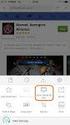 Web Connect-guide Version 0 NOR Gjeldende modeller Denne brukermanualen gjelder for følgende modeller: MFC-J4510DW Merknadsdefinisjoner Vi bruker dette symbolet i denne brukermanualen: Merknader gir informasjon
Web Connect-guide Version 0 NOR Gjeldende modeller Denne brukermanualen gjelder for følgende modeller: MFC-J4510DW Merknadsdefinisjoner Vi bruker dette symbolet i denne brukermanualen: Merknader gir informasjon
Google Cloud Print-guide
 Google Cloud Print-guide Version 0 NOR Definisjoner av merknader Vi bruker følgende ikon i denne brukermanualen: nader gir informasjon om hva du bør gjøre i en bestemt situasjon, eller gir tips om hvordan
Google Cloud Print-guide Version 0 NOR Definisjoner av merknader Vi bruker følgende ikon i denne brukermanualen: nader gir informasjon om hva du bør gjøre i en bestemt situasjon, eller gir tips om hvordan
AVANSERT BRUKERMANUAL
 AVANSERT BRUKERMANUAL MFC-9970CDW Version 0 NOR Brukermanualer og hvor finner jeg den? Hvilken manual? Hva er i den? Hvor er den? Sikkerhet og juridisk informasjon Hurtigstartguide Grunnleggende brukermanual
AVANSERT BRUKERMANUAL MFC-9970CDW Version 0 NOR Brukermanualer og hvor finner jeg den? Hvilken manual? Hva er i den? Hvor er den? Sikkerhet og juridisk informasjon Hurtigstartguide Grunnleggende brukermanual
Brukerguide for mobil utskrift og skanning for Brother iprint&scan
 Brukerguide for mobil utskrift og skanning for Brother iprint&scan Version I NOR Definisjoner av merknader Vi bruker følgende merknadsstil i denne brukermanualen: angir driftsmiljøet, betingelsene for
Brukerguide for mobil utskrift og skanning for Brother iprint&scan Version I NOR Definisjoner av merknader Vi bruker følgende merknadsstil i denne brukermanualen: angir driftsmiljøet, betingelsene for
Skriver i HP LaserJet P2030-serien. Veiledning for papir og utskriftsmateriale
 Skriver i HP LaserJet P2030-serien Veiledning for papir og utskriftsmateriale Skriver i HP LaserJet P2030-serien Veiledning for papir og utskriftsmateriale Copyright og lisens 2008 Copyright Hewlett-Packard
Skriver i HP LaserJet P2030-serien Veiledning for papir og utskriftsmateriale Skriver i HP LaserJet P2030-serien Veiledning for papir og utskriftsmateriale Copyright og lisens 2008 Copyright Hewlett-Packard
Hurtigreferanse for 5210n/5310n
 Hurtigreferanse for 5210n/5310n 1 2 3 4 FORSIKTIG: Før du installerer og bruker Dell-skriveren, må du lese og følge sikkerhetsinstruksjonene i Brukerveiledning. 5 6 7 8 1 Ekstra utenhet 2 Kontrollpanel
Hurtigreferanse for 5210n/5310n 1 2 3 4 FORSIKTIG: Før du installerer og bruker Dell-skriveren, må du lese og følge sikkerhetsinstruksjonene i Brukerveiledning. 5 6 7 8 1 Ekstra utenhet 2 Kontrollpanel
Kontrollpanel. Xerox WorkCentre 3655 flerfunksjonsskriver Xerox ConnectKey 2.0-teknologi
 Xerox ConnectKey.0-teknologi Kontrollpanel Tilgjengelige tjenester kan variere avhengig av skriveroppsettet. Se i brukerhåndboken hvis du vil vite mer om tjenester og innstillinger. 3 4 5 Berøringsskjerm
Xerox ConnectKey.0-teknologi Kontrollpanel Tilgjengelige tjenester kan variere avhengig av skriveroppsettet. Se i brukerhåndboken hvis du vil vite mer om tjenester og innstillinger. 3 4 5 Berøringsskjerm
Brukerguide for mobil utskrift og skanning for Brother iprint&scan
 Brukerguide for mobil utskrift og skanning for Brother iprint&scan Version F NOR Definisjoner av merknader Vi bruker det følgende ikonet i denne brukermanualen: Merknader forteller hvordan du bør reagere
Brukerguide for mobil utskrift og skanning for Brother iprint&scan Version F NOR Definisjoner av merknader Vi bruker det følgende ikonet i denne brukermanualen: Merknader forteller hvordan du bør reagere
Webtilkoblingsguide MFC-J825DW MFC-J835DW DCP-J925DW. Version 0 NOR
 Webtilkoblingsguide MFC-J825DW MFC-J835DW DCP-J925DW Version 0 NOR Definisjoner av merknader Vi bruker følgende ikoner i denne brukerhåndboken: nader gir informasjon om hva du bør gjøre i en bestemt situasjon,
Webtilkoblingsguide MFC-J825DW MFC-J835DW DCP-J925DW Version 0 NOR Definisjoner av merknader Vi bruker følgende ikoner i denne brukerhåndboken: nader gir informasjon om hva du bør gjøre i en bestemt situasjon,
Guide for Wi-Fi Direct
 Guide for Wi-Fi Direct Version B NOR Gjeldende modeller Denne brukermanualen gjelder for følgende modeller: DCP-J4110DW, MFC-J4310DW/J4410DW/J4510DW/J4610DW/J4710DW Merknadsdefinisjoner Vi bruker dette
Guide for Wi-Fi Direct Version B NOR Gjeldende modeller Denne brukermanualen gjelder for følgende modeller: DCP-J4110DW, MFC-J4310DW/J4410DW/J4510DW/J4610DW/J4710DW Merknadsdefinisjoner Vi bruker dette
BRUKERMANUAL MFC-5890CN MFC-5895CW MFC-6490CW. Version 0 NOR
 BRUKERMANUAL MFC-5890CN MFC-5895CW MFC-6490CW Version 0 NOR Hvis du trenger å kontakte kundeservice Vennligst fyll ut følgende informasjon for fremtidig referanse: Modellnummer: MFC-5890CN, MFC-5895CW
BRUKERMANUAL MFC-5890CN MFC-5895CW MFC-6490CW Version 0 NOR Hvis du trenger å kontakte kundeservice Vennligst fyll ut følgende informasjon for fremtidig referanse: Modellnummer: MFC-5890CN, MFC-5895CW
GRUNNLEGGENDE BRUKERMANUAL
 GRUNNLEGGENDE BRUKERMANUAL DCP-J525W DCP-J725DW Version 0 NOR Hvis du trenger å kontakte kundeservice Fyll ut følgende informasjon for fremtidig referanse: Modellnummer: DCP-J525W og DCP-J725DW (sett en
GRUNNLEGGENDE BRUKERMANUAL DCP-J525W DCP-J725DW Version 0 NOR Hvis du trenger å kontakte kundeservice Fyll ut følgende informasjon for fremtidig referanse: Modellnummer: DCP-J525W og DCP-J725DW (sett en
Guide for Wi-Fi Direct
 Guide for Wi-Fi Direct Version A NOR Relevante modeller Denne brukerveiledningen gjelder for følgende modeller: HL-3140CW/3150CDW/3170CDW/3180CDW DCP-9015CDW/900CDW MFC-9130CW/9330CDW/9340CDW Definisjoner
Guide for Wi-Fi Direct Version A NOR Relevante modeller Denne brukerveiledningen gjelder for følgende modeller: HL-3140CW/3150CDW/3170CDW/3180CDW DCP-9015CDW/900CDW MFC-9130CW/9330CDW/9340CDW Definisjoner
Xerox ColorQube 9301 / 9302 / 9303 Kontrollpanel
 Xerox ColorQube 90 / 90 / 90 Kontrollpanel Tilgjengelige tjenester kan variere avhengig av skriveroppsettet. Se i brukerhåndboken hvis du vil vite mer om tjenester og innstillinger.? Menyer GHI PRS 7 *
Xerox ColorQube 90 / 90 / 90 Kontrollpanel Tilgjengelige tjenester kan variere avhengig av skriveroppsettet. Se i brukerhåndboken hvis du vil vite mer om tjenester og innstillinger.? Menyer GHI PRS 7 *
BRUKERMANUAL MFC-6890CDW. Version 0 NOR
 BRUKERMANUAL MFC-6890CDW Version 0 NOR Hvis du trenger å kontakte kundeservice Vennligst fyll ut følgende informasjon for fremtidig referanse: Modellnummer: MFC-6890CDW Serienummer: 1 Kjøpsdato: Forhandler:
BRUKERMANUAL MFC-6890CDW Version 0 NOR Hvis du trenger å kontakte kundeservice Vennligst fyll ut følgende informasjon for fremtidig referanse: Modellnummer: MFC-6890CDW Serienummer: 1 Kjøpsdato: Forhandler:
Motorola Phone Tools. Hurtigstart
 Motorola Phone Tools Hurtigstart Innhold Minimumskrav... 2 Før du installerer Motorola Phone Tools... 3 Installere Motorola Phone Tools... 4 Installere og konfigurere den mobile enheten... 5 Elektronisk
Motorola Phone Tools Hurtigstart Innhold Minimumskrav... 2 Før du installerer Motorola Phone Tools... 3 Installere Motorola Phone Tools... 4 Installere og konfigurere den mobile enheten... 5 Elektronisk
Referanseveiledning Korte forklaringer for daglige drift
 Referanseveiledning Korte forklaringer for daglige drift DCP-L3510CDW DCP-L3517CDW DCP-L3550CDW MFC-L3710CW MFC-L3730CDN MFC-L3750CDW MFC-L3770CDW Brother anbefaler å holde denne veiledningen ved siden
Referanseveiledning Korte forklaringer for daglige drift DCP-L3510CDW DCP-L3517CDW DCP-L3550CDW MFC-L3710CW MFC-L3730CDN MFC-L3750CDW MFC-L3770CDW Brother anbefaler å holde denne veiledningen ved siden
BRUKERHÅNDBOK FOR NETTVERKET
 Intern Ethernet-utskriftsserver med flere funksjoner og protokoller og trådløs Ethernet-utskriftsserver med flere funksjoner BRUKERHÅNDBOK FOR NETTVERKET Her i Brukerhåndbok for nettverket finner du nyttig
Intern Ethernet-utskriftsserver med flere funksjoner og protokoller og trådløs Ethernet-utskriftsserver med flere funksjoner BRUKERHÅNDBOK FOR NETTVERKET Her i Brukerhåndbok for nettverket finner du nyttig
Universell utskriftsdriver guide
 Universell utskriftsdriver guide Brother Universal Printer Driver (BR-Script3) Brother Mono Universal Printer Driver (PCL) Brother Universal Printer Driver (Inkjet) Version B NOR 1 Oversikt 1 Brother universal
Universell utskriftsdriver guide Brother Universal Printer Driver (BR-Script3) Brother Mono Universal Printer Driver (PCL) Brother Universal Printer Driver (Inkjet) Version B NOR 1 Oversikt 1 Brother universal
Xerox WorkCentre 7800-serien Kontrollpanel
 Kontrollpanel Tilgjengelige tjenester kan variere avhengig av skriveroppsettet. Se i brukerhåndboken hvis du vil vite mer om tjenester og innstillinger. ABC DEF Menyer GHI PQRS 7 JKL TUV 8 MNO 6 WXYZ 9
Kontrollpanel Tilgjengelige tjenester kan variere avhengig av skriveroppsettet. Se i brukerhåndboken hvis du vil vite mer om tjenester og innstillinger. ABC DEF Menyer GHI PQRS 7 JKL TUV 8 MNO 6 WXYZ 9
BRUKERMANUAL MFC-253CW MFC-255CW MFC-257CW MFC-295CN. Version 0 NOR
 BRUKERMANUAL MFC-253CW MFC-255CW MFC-257CW MFC-295CN Version 0 NOR Hvis du trenger å kontakte kundeservice Vennligst fyll ut følgende informasjon for fremtidig referanse: Model.nummer: MFC-253CW, MFC-255CW,
BRUKERMANUAL MFC-253CW MFC-255CW MFC-257CW MFC-295CN Version 0 NOR Hvis du trenger å kontakte kundeservice Vennligst fyll ut følgende informasjon for fremtidig referanse: Model.nummer: MFC-253CW, MFC-255CW,
BRUKERMANUAL MFC-790CW MFC-990CW. Version C NOR
 BRUKERMANUAL MFC-790CW MFC-990CW Version C NOR Hvis du trenger å kontakte kundeservice Vennligst fyll ut følgende informasjon for fremtidig referanse: Modellnummer: MFC-790CW og MFC-990CW (sett en ring
BRUKERMANUAL MFC-790CW MFC-990CW Version C NOR Hvis du trenger å kontakte kundeservice Vennligst fyll ut følgende informasjon for fremtidig referanse: Modellnummer: MFC-790CW og MFC-990CW (sett en ring
Brukermanual HL-5440D HL-5450DN HL-5450DNT. Brother-laserskriver. For brukere med svekket syn
 Brukermanual Brother-laserskriver HL-5440D HL-5450DN HL-5450DNT For brukere med svekket syn Den kan leses av "tekst-til-tale"-programvaren fra Screen Reader. Du må sette opp maskinvaren og installere driveren
Brukermanual Brother-laserskriver HL-5440D HL-5450DN HL-5450DNT For brukere med svekket syn Den kan leses av "tekst-til-tale"-programvaren fra Screen Reader. Du må sette opp maskinvaren og installere driveren
Web Connect-guide. Version B NOR
 Web Connect-guide Version B NOR Gjeldende modeller Denne brukermanualen gjelder for følgende modeller: DCP-J4110DW, MFC-J4310DW/J4410DW/J4510DW/J4610DW/J4710DW Merknadsdefinisjoner Vi bruker følgende stil
Web Connect-guide Version B NOR Gjeldende modeller Denne brukermanualen gjelder for følgende modeller: DCP-J4110DW, MFC-J4310DW/J4410DW/J4510DW/J4610DW/J4710DW Merknadsdefinisjoner Vi bruker følgende stil
Kopiere. Xerox WorkCentre 5845/5855/5865/5875/5890 ELLER. Kontrollpanel. Originalmater. Glassplate
 Xerox WorkCentre 8/8/8/87/890 Kopiere Startvindu for tjenester Jobbstatus Berøringsskjerm Start Slett alle Stopp. Legg originalene med forsiden opp i originalmateren. Juster støtten slik at den bare så
Xerox WorkCentre 8/8/8/87/890 Kopiere Startvindu for tjenester Jobbstatus Berøringsskjerm Start Slett alle Stopp. Legg originalene med forsiden opp i originalmateren. Juster støtten slik at den bare så
BRUKERMANUAL MFC-490CW. Version 0 NOR
 BRUKERMANUAL MFC-490CW Version 0 NOR Hvis du trenger å kontakte kundeservice Vennligst fyll ut følgende informasjon for fremtidig referanse: Modellnummer: MFC-490CW Serienummer: 1 Kjøpsdato: Forhandler:
BRUKERMANUAL MFC-490CW Version 0 NOR Hvis du trenger å kontakte kundeservice Vennligst fyll ut følgende informasjon for fremtidig referanse: Modellnummer: MFC-490CW Serienummer: 1 Kjøpsdato: Forhandler:
Grunnleggende brukermanual
 Grunnleggende brukermanual DCP-J420DW Version 0 NOR Hvis du må å kontakte kundeservice Fyll ut disse opplysningene for fremtidig referanse: Modellnummer: DCP-J420DW Serienummer: Kjøpsdato: Innkjøpssted:
Grunnleggende brukermanual DCP-J420DW Version 0 NOR Hvis du må å kontakte kundeservice Fyll ut disse opplysningene for fremtidig referanse: Modellnummer: DCP-J420DW Serienummer: Kjøpsdato: Innkjøpssted:
SP 1200SF Brukermanual
 SP 1200SF Brukermanual Les nøye gjennom denne håndboken før du benytter dette produktet, og oppbevar håndboken i nærheten av maskinen for fremtidig referanser. For en sikker og korrekt bruk, må du lese
SP 1200SF Brukermanual Les nøye gjennom denne håndboken før du benytter dette produktet, og oppbevar håndboken i nærheten av maskinen for fremtidig referanser. For en sikker og korrekt bruk, må du lese
Før du kan bruke maskinen, må du sette opp maskinvaren. Les og følg instruksene i denne Hurtigoppsettguiden for korrekt oppsetting.
 FAX-2820 FAX-2920 Før du kan bruke maskinen, må du sette opp maskinvaren. Les og følg instruksene i denne Hurtigoppsettguiden for korrekt oppsetting. Hurtigoppsettguide Sette opp maskinen Oppsettingen
FAX-2820 FAX-2920 Før du kan bruke maskinen, må du sette opp maskinvaren. Les og følg instruksene i denne Hurtigoppsettguiden for korrekt oppsetting. Hurtigoppsettguide Sette opp maskinen Oppsettingen
Kontrollpanel. Xerox WorkCentre 6655 flerfunksjons fargeskriver Xerox ConnectKey 2.0-teknologi
 Xerox ConnectKey.0-teknologi Kontrollpanel Tilgjengelige tjenester kan variere avhengig av skriveroppsettet. Se i brukerhåndboken hvis du vil vite mer om tjenester og innstillinger. 3 4 5 Berøringsskjerm
Xerox ConnectKey.0-teknologi Kontrollpanel Tilgjengelige tjenester kan variere avhengig av skriveroppsettet. Se i brukerhåndboken hvis du vil vite mer om tjenester og innstillinger. 3 4 5 Berøringsskjerm
Referanseveiledning Korte forklaringer for daglige drift
 Referanseveiledning Korte forklaringer for daglige drift HL-L5000D HL-L5100DN HL-L5100DNT HL-L5200DW HL-L5200DWT HL-L6250DN Brother anbefaler å holde denne veiledningen ved siden av din Brother maskin
Referanseveiledning Korte forklaringer for daglige drift HL-L5000D HL-L5100DN HL-L5100DNT HL-L5200DW HL-L5200DWT HL-L6250DN Brother anbefaler å holde denne veiledningen ved siden av din Brother maskin
Din bruksanvisning KONICA MINOLTA DI1610F
 Du kan lese anbefalingene i bruksanvisningen, de tekniske guide eller installasjonen guide for KONICA MINOLTA DI1610F. Du vil finne svar på alle dine spørsmål på KONICA MINOLTA DI1610F i bruksanvisningen
Du kan lese anbefalingene i bruksanvisningen, de tekniske guide eller installasjonen guide for KONICA MINOLTA DI1610F. Du vil finne svar på alle dine spørsmål på KONICA MINOLTA DI1610F i bruksanvisningen
Grunnleggende brukermanual
 Grunnleggende brukermanual DCP-J56DW Online brukerveiledning Denne grunnleggende brukermanualen inneholder grunnleggende instruksjoner og informasjon for Brother-maskinen. For mer avanserte instruksjoner
Grunnleggende brukermanual DCP-J56DW Online brukerveiledning Denne grunnleggende brukermanualen inneholder grunnleggende instruksjoner og informasjon for Brother-maskinen. For mer avanserte instruksjoner
